Page 1
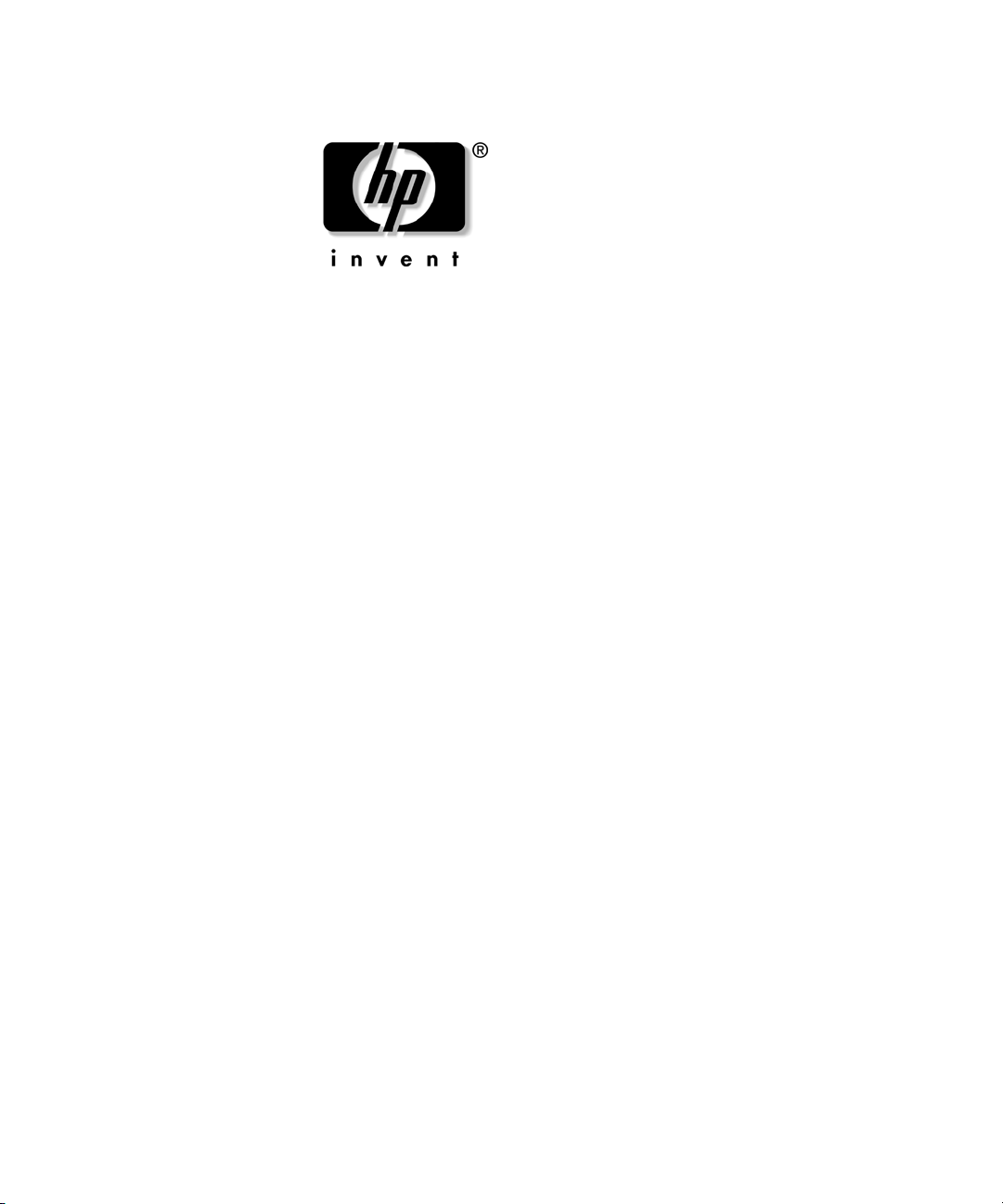
Laitteiston käyttöopas
HP Compaq Business PC
dc5100 Small Form Factor Model
Asiakirjan osanumero: 376293-352
Maaliskuu 2005
Tästä ohjeesta saat perustietoa tämän tietokonemallin päivittämisestä.
Page 2
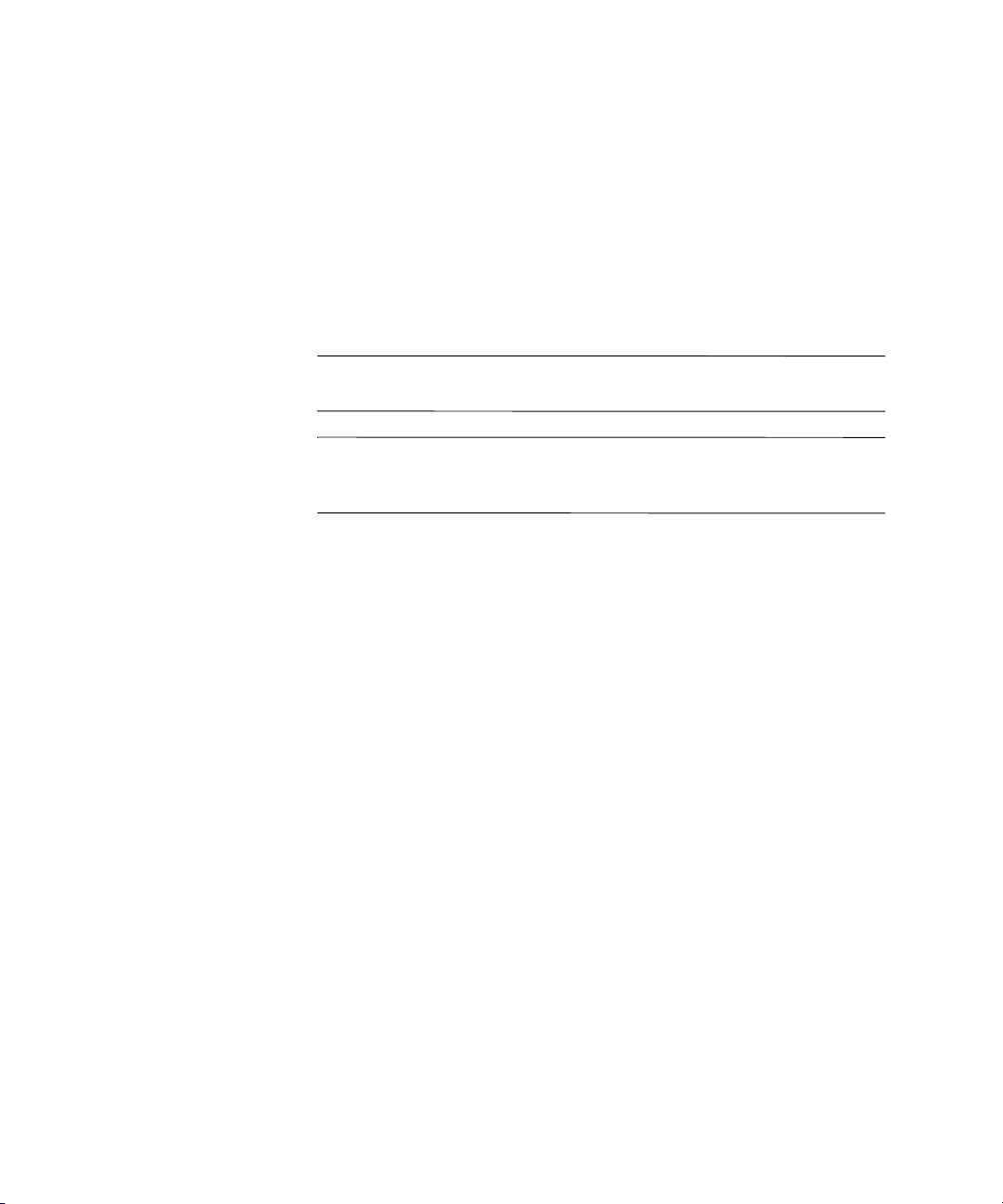
© Copyright 2004 Hewlett-Packard Development Company, L.P.
Tämän asiakirjan tiedot voivat muuttua ilman ennakkoilmoitusta.
Microsoft, MS-DOS, Windows ja Windows NT ovat tuotemerkkejä, joiden
omistaja on Microsoft Corporation Yhdysvalloissa ja muissa maissa.
HP-tuotteiden takuut määritellään niiden mukana toimitettavissa rajoitetun
takuun lausekkeissa. Mikään tässä mainittu ei muodosta lisätakuuta. HP ei ole
vastuussa tämän aineiston teknisistä tai toimituksellisista virheistä eikä puutteista.
Tämä asiakirja sisältää tekijänoikeuksin suojattuja tietoja. Mitään tämän
asiakirjan osaa ei saa valokopioida, jäljentää tai kääntää toiselle kielelle
ilman Hewlett-Packard Companyn etukäteen myöntämää kirjallista lupaa.
VAARA: Tällä tavalla erotettu teksti ilmaisee sitä, että ohjeiden noudattamatta
Å
jättämisestä saattaa koitua vahinkoja tai jopa hengenvaara.
VAROITUS: Tällä tavalla erotettu teksti ilmaisee sitä, että ohjeiden
Ä
noudattamatta jättäminen saattaa vahingoittaa laitteistoa tai johtaa
tietojen menetykseen.
Laitteiston käyttöopas
HP Compaq Business PC
dc5100 Small Form Factor Model
Ensimmäinen Painos (November 2004)
Toinen Painos (Maaliskuu 2005)
Asiakirjan osanumero: 376293-352
Page 3
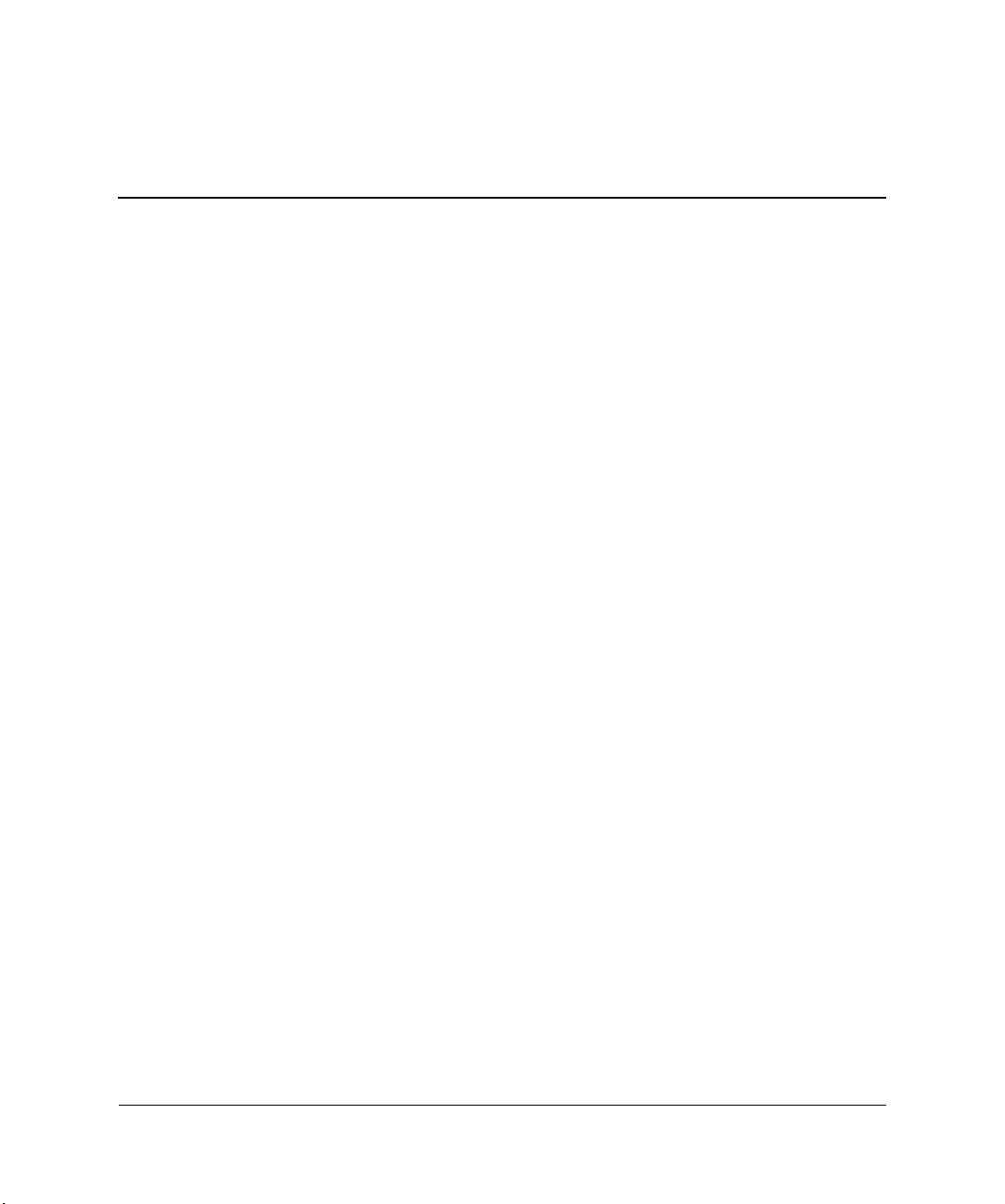
Sisällysluettelo
1 Tuotteen ominaisuudet
Peruskokoonpanon ominaisuudet . . . . . . . . . . . . . . . . . . . . . . . . . . . . . . . . . . . . . . . . . 1–1
Etupaneelin osat . . . . . . . . . . . . . . . . . . . . . . . . . . . . . . . . . . . . . . . . . . . . . . . . . . . . . . 1–2
Takapaneelin osat . . . . . . . . . . . . . . . . . . . . . . . . . . . . . . . . . . . . . . . . . . . . . . . . . . . . . 1–3
Näppäimistön osat . . . . . . . . . . . . . . . . . . . . . . . . . . . . . . . . . . . . . . . . . . . . . . . . . . . . . 1–4
Lisävarusteena saatava HP Modular Keyboard -moduulinäppäimistö. . . . . . . . . . 1–5
Windows-näppäin . . . . . . . . . . . . . . . . . . . . . . . . . . . . . . . . . . . . . . . . . . . . . . . . . . 1–5
Hiiren erikoistoiminnot . . . . . . . . . . . . . . . . . . . . . . . . . . . . . . . . . . . . . . . . . . . . . . . . . 1–6
Sarjanumeron sijainti. . . . . . . . . . . . . . . . . . . . . . . . . . . . . . . . . . . . . . . . . . . . . . . . . . . 1–6
2 Laitteistopäivitykset
Huollettavuuteen liittyvät ominaisuudet . . . . . . . . . . . . . . . . . . . . . . . . . . . . . . . . . . . . 2–1
Varoitukset ja huomautukset. . . . . . . . . . . . . . . . . . . . . . . . . . . . . . . . . . . . . . . . . . . . . 2–1
Small Form Factor -tietokoneen käyttäminen minitornikokoonpanossa . . . . . . . . . . . 2–2
Tietokoneen kotelon poistaminen . . . . . . . . . . . . . . . . . . . . . . . . . . . . . . . . . . . . . . . . . 2–3
Tietokoneen kotelon asentaminen takaisin . . . . . . . . . . . . . . . . . . . . . . . . . . . . . . . . . . 2–4
Lisämuistin asentaminen . . . . . . . . . . . . . . . . . . . . . . . . . . . . . . . . . . . . . . . . . . . . . . . . 2–4
DIMM-muistimoduulit . . . . . . . . . . . . . . . . . . . . . . . . . . . . . . . . . . . . . . . . . . . . . . 2–4
DDR2-SDRAM DIMM-muistimoduulit . . . . . . . . . . . . . . . . . . . . . . . . . . . . . . . . 2–5
DIMM-kantojen täyttäminen . . . . . . . . . . . . . . . . . . . . . . . . . . . . . . . . . . . . . . . . . 2–5
Laajennuskortin asentaminen . . . . . . . . . . . . . . . . . . . . . . . . . . . . . . . . . . . . . . . . . . . . 2–9
Lisäasemien asentaminen . . . . . . . . . . . . . . . . . . . . . . . . . . . . . . . . . . . . . . . . . . . . . . 2–12
Levyasemien paikat . . . . . . . . . . . . . . . . . . . . . . . . . . . . . . . . . . . . . . . . . . . . . . . 2–13
Optisen levyaseman irrottaminen . . . . . . . . . . . . . . . . . . . . . . . . . . . . . . . . . . . . . 2–14
Lisävarusteena saatavan optisen aseman irrottaminen . . . . . . . . . . . . . . . . . . . . . 2–16
Uuden optisen aseman asentaminen . . . . . . . . . . . . . . . . . . . . . . . . . . . . . . . . . . . 2–17
SATA-kiintolevyn päivittäminen . . . . . . . . . . . . . . . . . . . . . . . . . . . . . . . . . . . . . 2–21
Laitteiston käyttöopas www.hp.com iii
Page 4
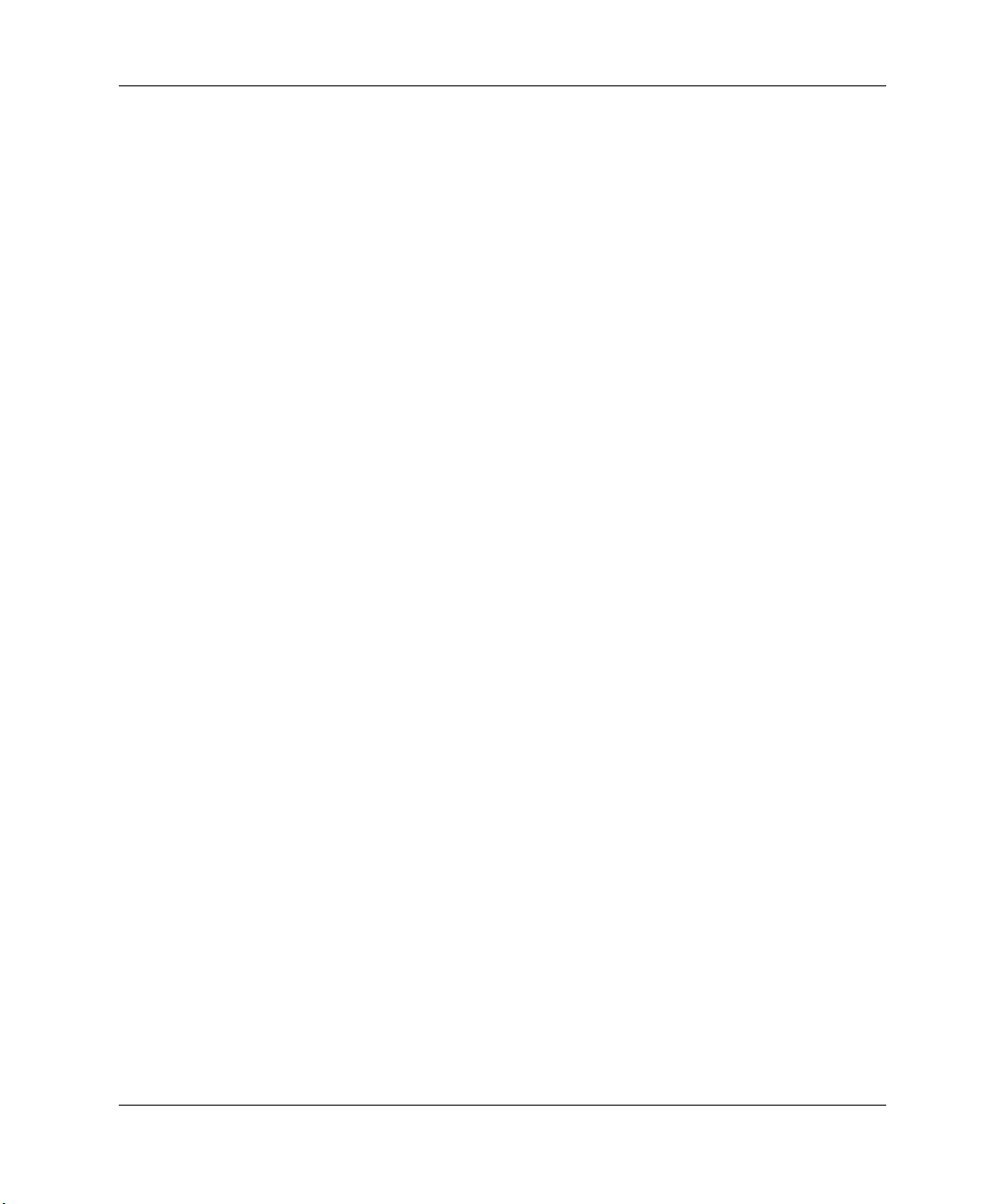
Sisällysluettelo
A Tekniset tiedot
B Pariston vaihtaminen
C Turvatoimet
Turvalukon asentaminen . . . . . . . . . . . . . . . . . . . . . . . . . . . . . . . . . . . . . . . . . . . . . . . . C–1
Vaijerilukko . . . . . . . . . . . . . . . . . . . . . . . . . . . . . . . . . . . . . . . . . . . . . . . . . . . . . . C–1
Riippulukko . . . . . . . . . . . . . . . . . . . . . . . . . . . . . . . . . . . . . . . . . . . . . . . . . . . . . . C–3
D Staattinen sähkö
Sähköstaattisten vaurioiden estäminen . . . . . . . . . . . . . . . . . . . . . . . . . . . . . . . . . . . . . D–1
Maadoitusmenetelmiä . . . . . . . . . . . . . . . . . . . . . . . . . . . . . . . . . . . . . . . . . . . . . . . . . . D–2
E Tietokoneen käytön ohjeita, tietokoneen säännöllinen
hoito ja valmisteleminen kuljetusta varten
Tietokoneen käytön ohjeita ja tietokoneen säännöllinen hoito . . . . . . . . . . . . . . . . . . . E–1
Optisen aseman varotoimenpiteet . . . . . . . . . . . . . . . . . . . . . . . . . . . . . . . . . . . . . . . . . E–2
Käyttö . . . . . . . . . . . . . . . . . . . . . . . . . . . . . . . . . . . . . . . . . . . . . . . . . . . . . . . . . . . E–2
Puhdistus. . . . . . . . . . . . . . . . . . . . . . . . . . . . . . . . . . . . . . . . . . . . . . . . . . . . . . . . . E–2
Turvallisuus . . . . . . . . . . . . . . . . . . . . . . . . . . . . . . . . . . . . . . . . . . . . . . . . . . . . . . E–3
Kuljettamisen valmistelu. . . . . . . . . . . . . . . . . . . . . . . . . . . . . . . . . . . . . . . . . . . . . . . . E–3
Hakemisto
iv www.hp.com Laitteiston käyttöopas
Page 5
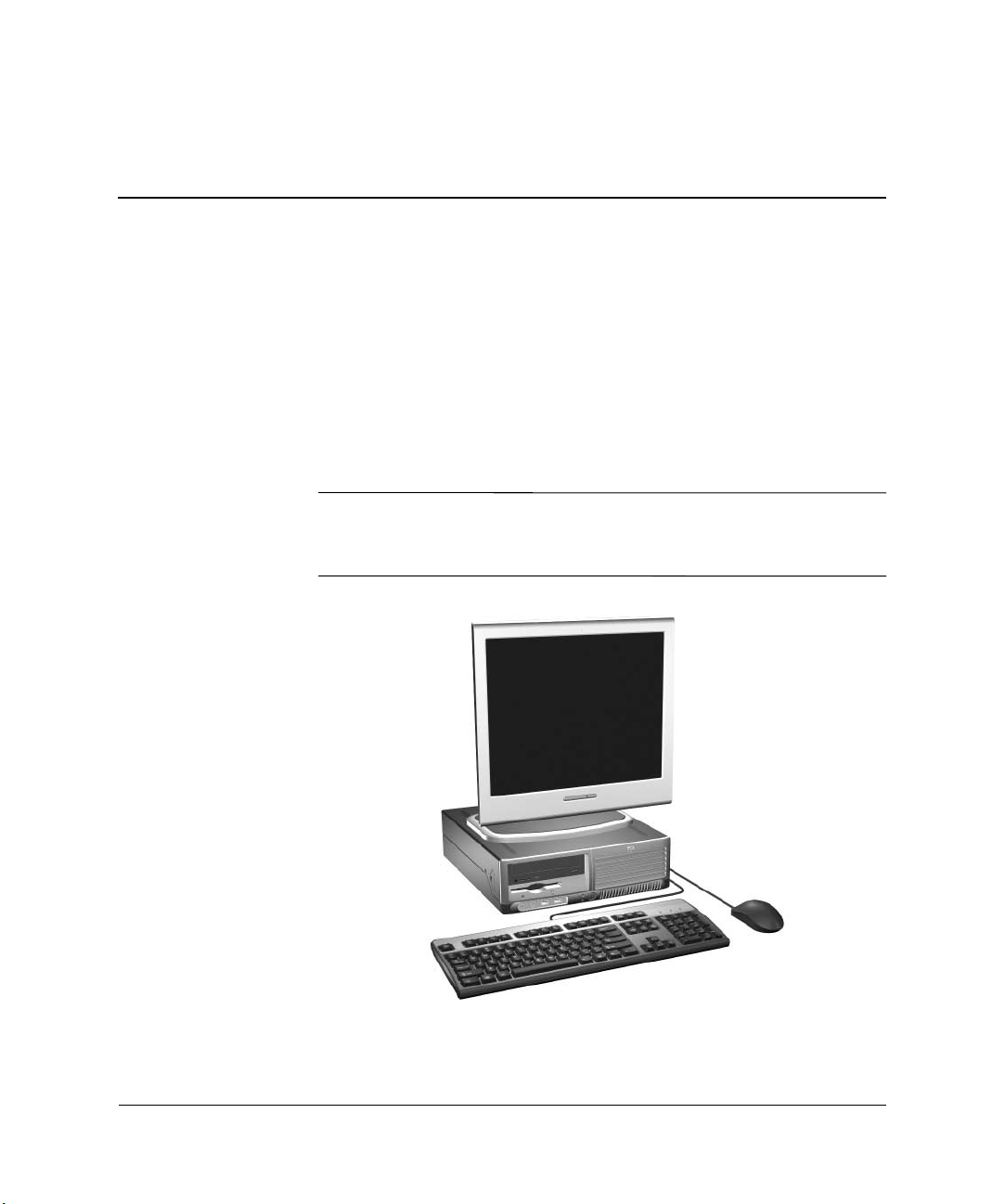
Tuotteen ominaisuudet
Peruskokoonpanon ominaisuudet
HP Compaq Small Form Factor -tietokoneen ominaisuudet voivat
vaihdella mallista riippuen. Täydellisen luettelon tietokoneeseesi
asennetuista laitteista ja ohjelmistoista saat ajamalla Diagnostics
for Windows -ohjelman. Apuohjelman käyttöohjeet löydät
Vianetsintäoppaasta, joka on Documentation CD -levyllä.
Small Form Factor -tietokonetta voidaan käyttää myös
✎
minitornikokoonpanossa. Lisätietoja on tämän oppaan osassa “Small
Form Factor -tietokoneen käyttäminen minitornikokoonpanossa”.
1
Small Form Factor -kokoonpano
Laitteiston käyttöopas www.hp.com 1–1
Page 6
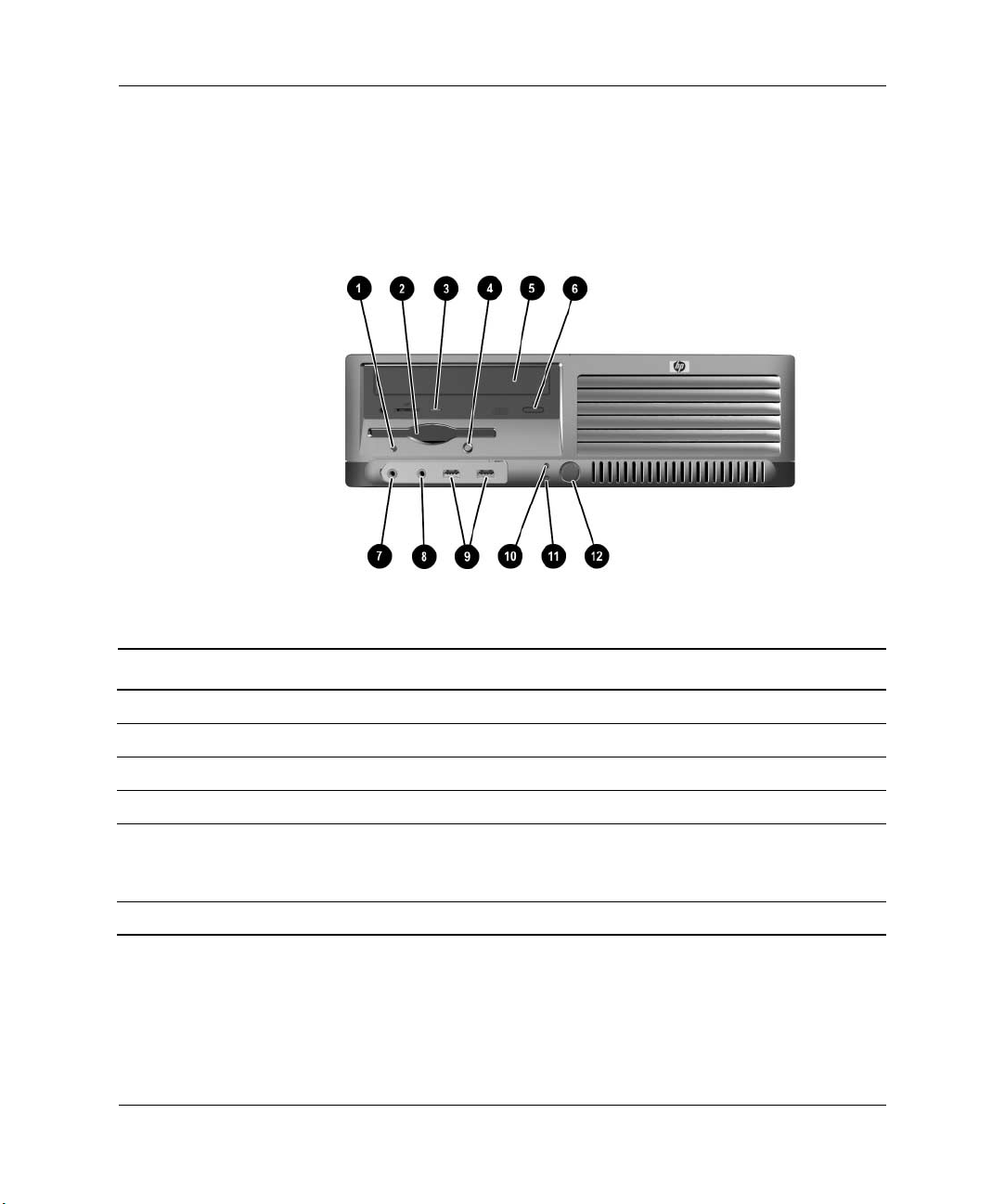
Tuotteen ominaisuudet
Etupaneelin osat
Asemakokoonpano voi vaihdella malleittain.
Etupaneelin osat
1 Levykeaseman merkkivalo (valinnainen) 7 Mikrofoniliitäntä
2 Levykeasema (valinnainen) 8 Kuulokeliitin
3 Optisen aseman merkkivalo 9 USB (Universal Serial Bus) -portit (2)
4 Levykkeen vapautuspainike (valinnainen) - Kiintolevyaseman merkkivalo
5 Optinen asema (CD-ROM-, CD-R/RW-,
DVD-ROM-, DVD+R/RW- tai CD-RW/
DVD-yhdistelmäasema)
6 Optisen aseman vapautuspainike w Virtapainike
1–2 www.hp.com Laitteiston käyttöopas
q Virran merkkivalo
Page 7
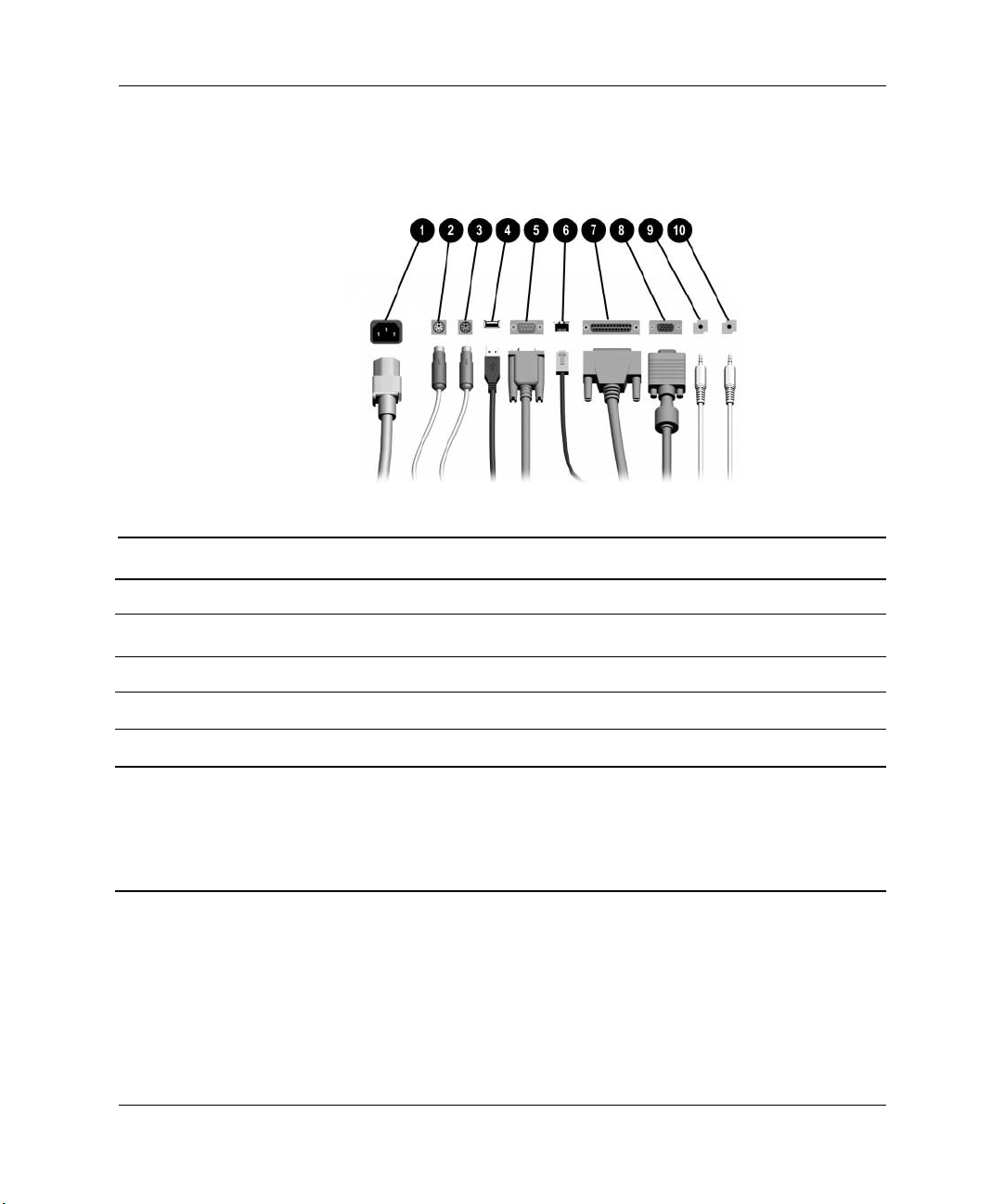
Takapaneelin osat
Takapaneelin osat
Tuotteen ominaisuudet
1 Virtajohdon liitäntä 6
2
3
4
5
✎
Laitteiston käyttöopas www.hp.com 1–3
PS/2-hiiren liitin 7
b
PS/2-näppäimistön liitin 8
a
Universal Serial Bus -liitäntä (USB) 9
o
m
Sarjaliitäntä -
Liittimien järjestys ja lukumäärä voivat vaihdella mallin mukaan.
Jos tietokoneeseen asennetaan PCI-näytönohjain, kortin ja emolevyn liittimiä voidaan käyttää
samanaikaisesti. Joitakin asetuksia voi olla tarpeen muuttaa tietokoneen asetusohjelmassa,
jotta kumpiakin liittimiä voi käyttää. Tietoja käynnistysjärjestyksestä on kohdassa Tietokoneen
asetusopas (F10), joka on Documentation CD -levyllä.
RJ-45 -verkkoliitin
n
Rinnakkaisliitäntä
l
Näytön liitin
c
Kuulokkeiden/Lähtölinjan liitin
k
Äänilinjan tuloliitin
j
Page 8
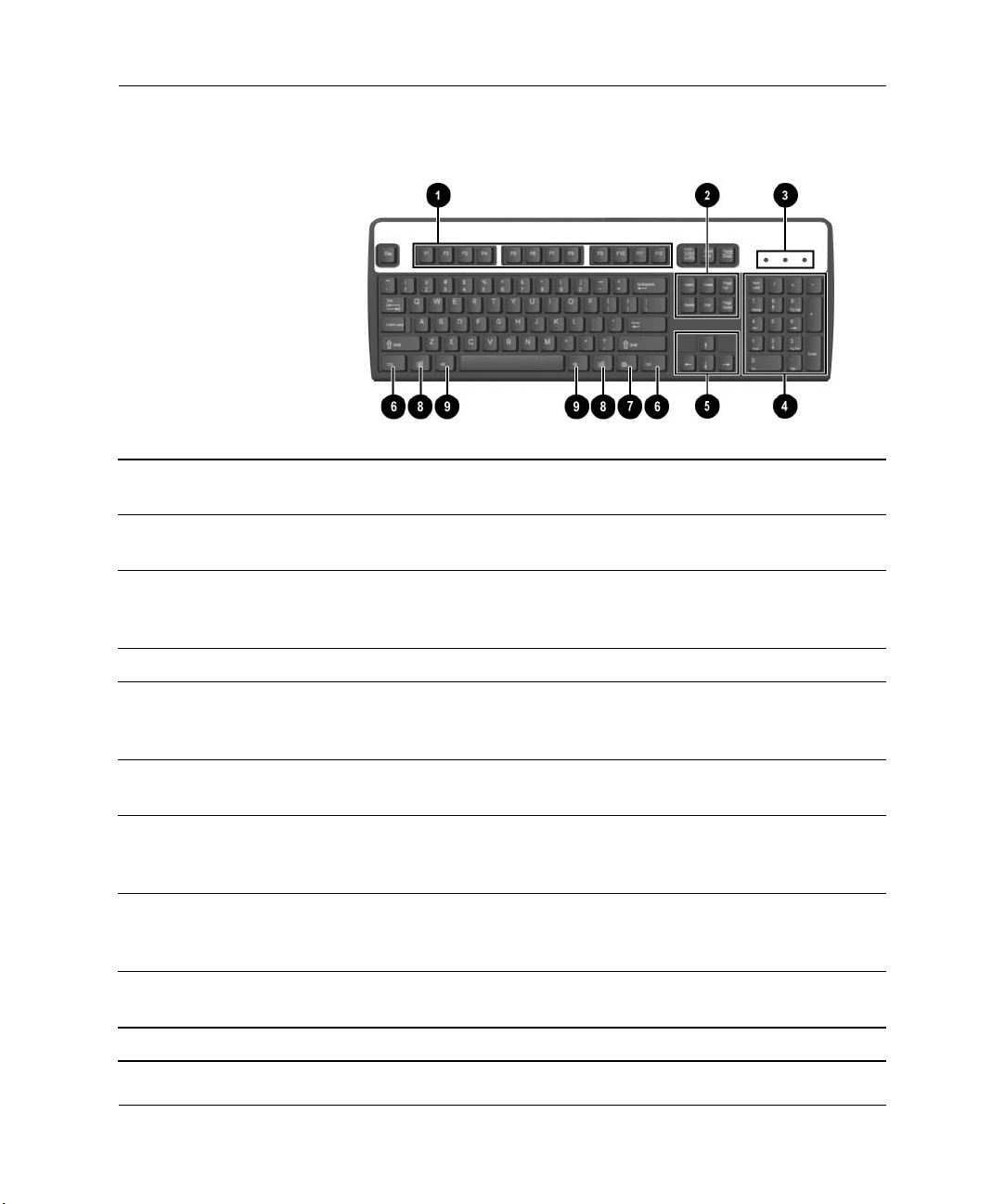
Tuotteen ominaisuudet
Näppäimistön osat
1 Toimintonäppäimet Niillä voidaan suorittaa erityistoimintoja käytetystä sovelluksesta
riippuen.
2 Muokkausnäppäimet Muokkausnäppäimet ovat seuraavat: Insert, Home, Page Up,
Delete, End ja Page Down.
3 Tilan merkkivalot Tilan merkkivalot osoittavat tietokoneen tilaa ja näppäimistöasetuksia,
kuten numero- aakkos- ja vierityslukko (Num Lock, Caps Lock
ja Scroll Lock).
4 Numeronäppäimet Toimivat laskimen näppäimistön tapaan.
5 Nuolinäppäimet Nuolinäppäimillä siirrytään asiakirjassa tai Internet-sivustossa.
Voit liikkua vasemmalle, oikealle, ylös ja alas käyttämällä näitä
näppäimiä.
6 Ctrl-näppäimet Ctrl-näppäintä käytetään jonkin toisen näppäimen kanssa.
Vaikutus riippuu käytettävästä sovelluksesta.
7 Sovellusnäppäin* Käytetään hiiren oikean painikkeen tapaan Microsoft Office
-sovellusten ponnahdusvalikoiden avaamiseen. Sovellusnäppäin
saattaa suorittaa muissa sovelluksissa muita toimintoja.
8 Windows-näppäimet* Windows-näppäin avaa Käynnistä-valikon Microsoft Windowsissa.
Näppäintä käytetään muiden näppäinten kanssa erilaisten
lisätoimintojen suorittamiseen.
9 Alt-näppäimet Ctrl-näppäintä käytetään jonkin toisen näppäimen kanssa.
Vaikutus riippuu käytettävästä sovelluksesta.
*Näppäimiä ei ole käytettävissä kaikilla maantieteellisillä alueilla.
1–4 www.hp.com Laitteiston käyttöopas
Page 9
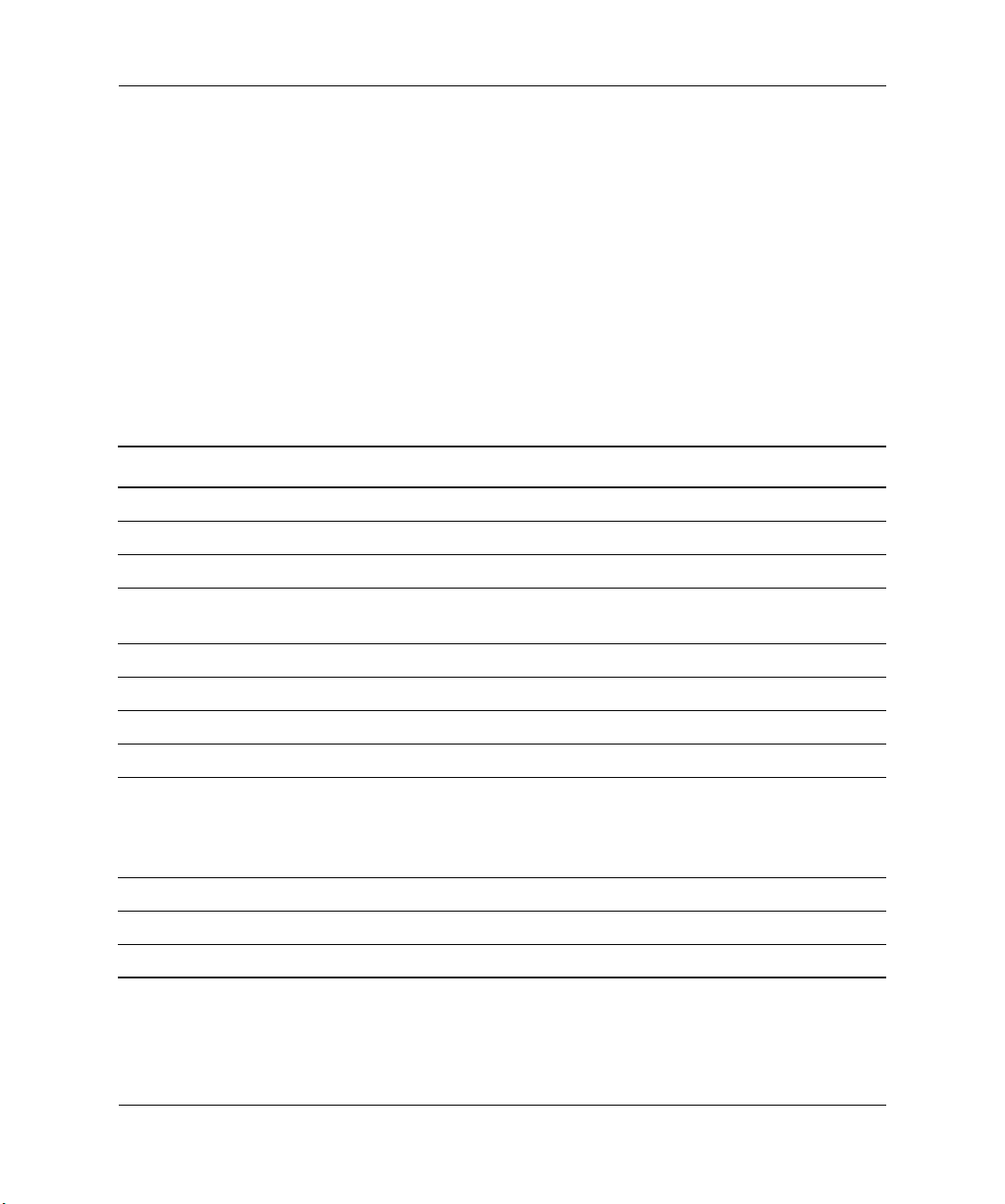
Tuotteen ominaisuudet
Lisävarusteena saatava HP Modular Keyboard -moduulinäppäimistö
Jos tietokonesarjaan sisältyy HP Modular Keyboard -näppäimistö,
komponentin tunnistetiedot ja asennusohjeet ovat HP Modular
Keyboard -näppäimistön käyttöoppaassa, joka löytyy
Documentation CD-levyltä.
Windows-näppäin
Windows-näppäintä käytetään yhdessä muiden näppäinten kanssa
tiettyjen toimintojen suorittamiseen Windows-käyttöjärjestelmässä.
Katso ohjeita Windows-näppäimistöstä kohdasta “Näppäimistön osat”.
Windows-näppäimen toiminnot
Windows-näppäin Näyttää tai piilottaa Käynnistä-valikon.
Windows-näppäin + d Tuo näkyviin Työpöydän.
Windows-näppäin + m Pienentää kaikki avoimet sovellukset.
Shift + Windows-näppäin + m Kumoaa kaikkien avoimien sovellusten
pienentämisen.
Windows-näppäin + e Näkyviin tulee Oma tietokone.
Windows-näppäin + f Käynnistää tiedostojen etsinnän.
Windows-näppäin + Ctrl + f Käynnistää tietokoneen etsinnän.
Windows-näppäin + F1 Käynnistää Windowsin Ohjeen.
Windows-näppäin + l Lukitsee tietokoneen, jos tietokoneesi on yhteydessä
verkko-osoitteeseen, tai mahdollistaa käyttäjän
vaihtamisen, jos tietokone ei ole yhteydessä
verkko-osoitteeseen.
Windows-näppäin + r Näyttää Suorita-valintaikkunan.
Windows-näppäin + u Käynnistää Toimintojen hallinnan.
Windows-näppäin + Tab Aktivoi tehtäväpalkin seuraavan painikkeen.
Laitteiston käyttöopas www.hp.com 1–5
Page 10

Tuotteen ominaisuudet
Hiiren erikoistoiminnot
Useimmat ohjelmistosovellukset tukevat hiiren käyttöä. Hiiren
näppäinten toiminnot vaihtelevat käytettävän ohjelman mukaan.
Sarjanumeron sijainti
Jokaisella tietokoneella on yksilöivä sarjanumero 1, joka on tietokoneen
vasemmalla sivulla, ja tuotetunnusnumero 2, joka on tietokoneen
kotelon yläosassa. Pidä nämä numerot tallessa, kun otat yhteyttä
asiakaspalveluun.
Sarjanumeron ja tuotetunnuksen sijainnit
1–6 www.hp.com Laitteiston käyttöopas
Page 11
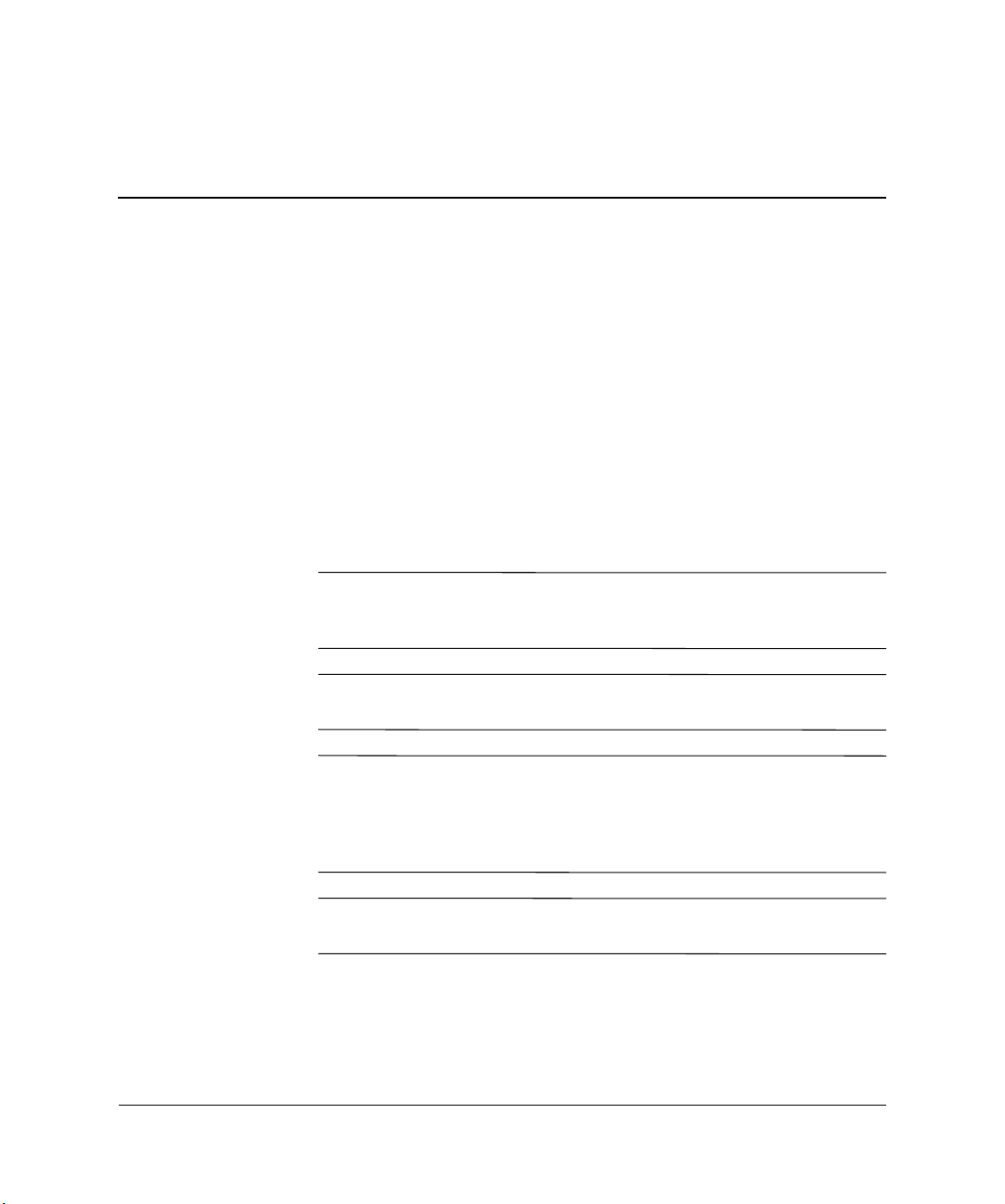
Laitteistopäivitykset
Huollettavuuteen liittyvät ominaisuudet
Tässä tietokoneessa on ominaisuuksia, jotka helpottavat ja
monipuolistavat sen huoltamista. Useimmissa tässä luvussa
kuvailtavissa asennustoimenpiteissä ei tarvita työkaluja.
Varoitukset ja huomautukset
Lue tässä oppaassa olevat soveltuvat ohjeet, huomautukset
ja varoitukset, ennen kuin suoritat päivityksiä.
VAARA: Vähentääksesi sähköiskun tai kuumien pintojen aiheuttamien
Å
vahinkojen vaaraa muista irrottaa virtajohto pistorasiasta ja antaa
järjestelmän sisäisten osien jäähtyä ennen niiden koskettamista.
VAARA: Älä kytke teleliikenne- tai puhelinliittimiä verkkokorttien liittimiin.
Å
Näin pienennät sähköiskun, tulipalon tai laitevian vaaraa.
2
VAROITUS: Staattinen sähkö voi vahingoittaa tietokoneen tai valinnaisen
Ä
laitteiston sähköisiä osia. Ennen näiden toimenpiteiden aloittamista kosketa
maadoitettua metalliesinettä, jotta varmistut siitä, ettei sinussa ole staattista
sähköä. Lisätietoja staattisen sähkön aiheuttamien vahinkojen estämisestä
on tämän oppaan osassa Liite D, “Staattinen sähkö”.
VAROITUS: Ennen kuin irrotat tietokoneen kotelon, varmista, että tietokone
Ä
on sammutettu ja virtajohto irrotettu pistorasiasta.
Laitteiston käyttöopas www.hp.com 2–1
Page 12
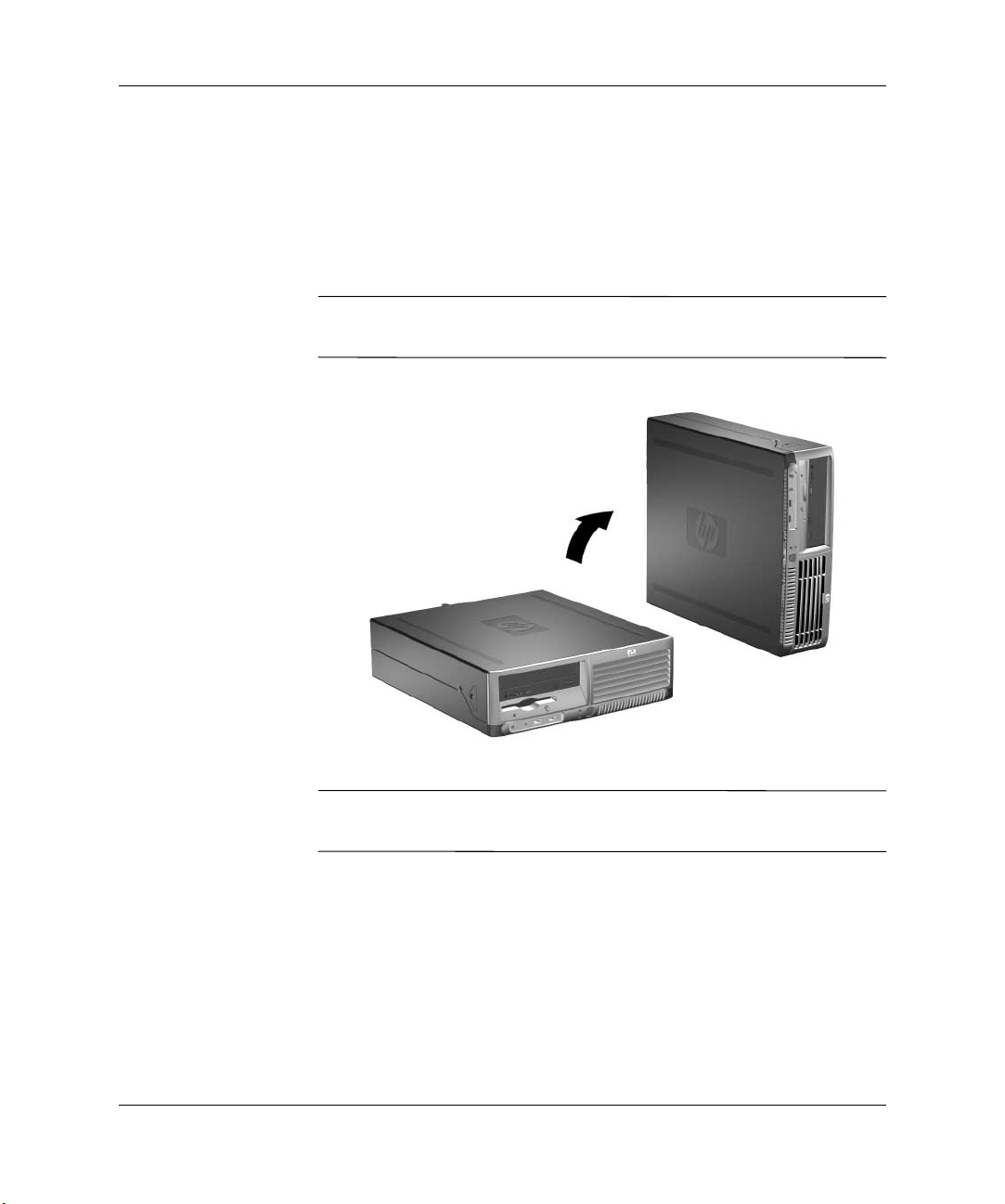
Laitteistopäivitykset
Small Form Factor -tietokoneen käyttäminen minitornikokoonpanossa
Small Form Factor -tietokoneen voi koota joko minitorniksi tai
pöytämalliksi. Kun haluat käyttää tietokonetta minitornikokoonpanossa,
aseta se pystyyn oikealle sivulleen oheisen kuvan osoittamalla tavalla.
Varmista, että tietokoneen ympärille jää vähintään 10,2 cm vapaata
✎
ja esteetöntä tilaa.
Pöytäkoneen muuttaminen minitornikokoonpanoksi
Minitornikokoonpanon vakautta voi parantaa hankkimalla HP:ltä
✎
tornitelineen.
2–2 www.hp.com Laitteiston käyttöopas
Page 13
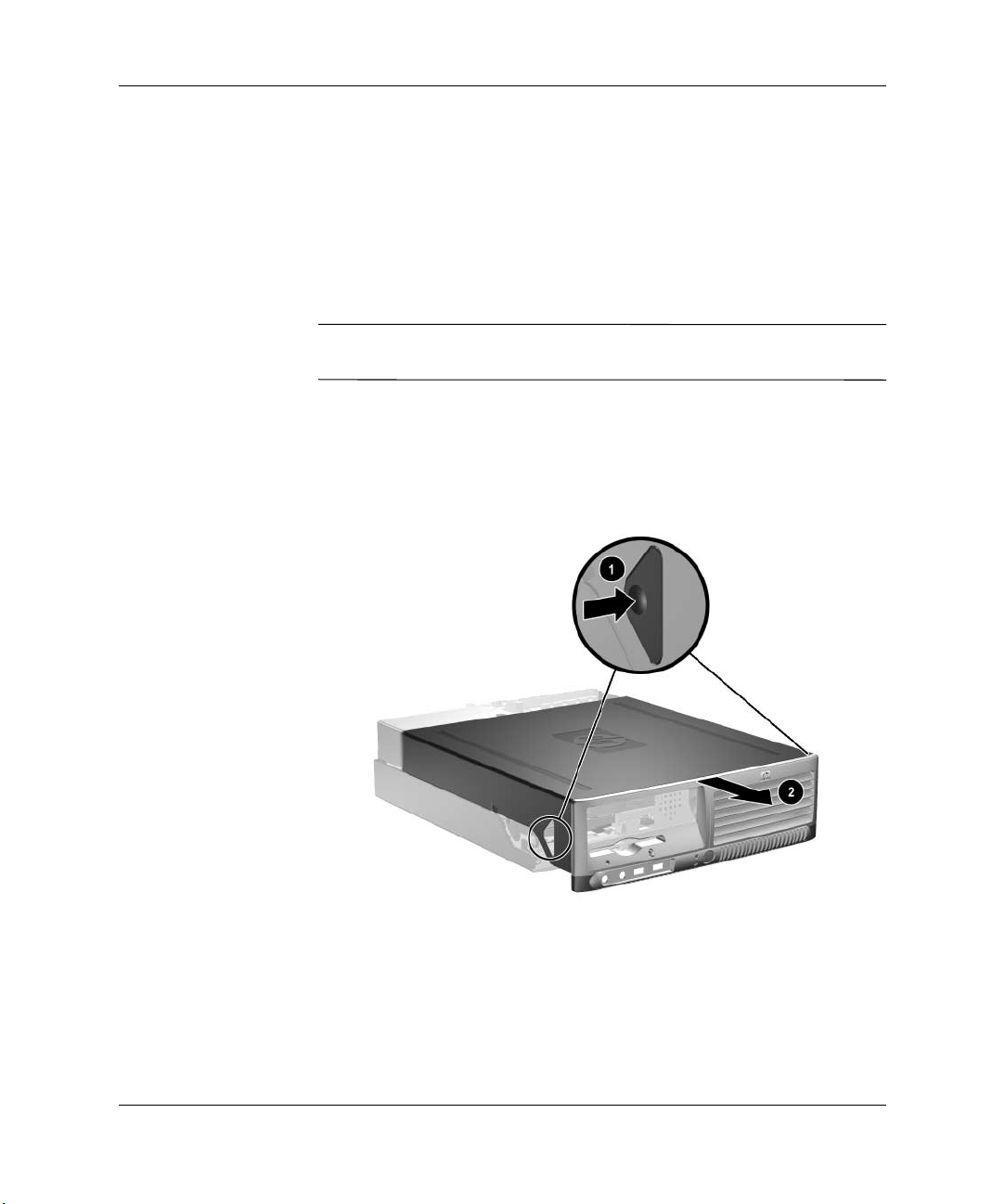
Tietokoneen kotelon poistaminen
Kun haluat avata tietokoneen kotelon:
1. Sammuta tietokone oikein käyttöjärjestelmän kautta ja sammuta
sitten kaikki ulkoiset laitteet.
2. Irrota virtajohto pistorasiasta ja tietokoneesta ja ulkoiset laitteet
tietokoneesta.
VAROITUS: Ennen kuin irrotat tietokoneen kotelon, varmista, että tietokone
Ä
on sammutettu ja virtajohto irrotettu pistorasiasta.
3. Paina tietokoneen vasemmalla ja oikealla puolella olevia
painikkeita 1, työnnä sitten tietokoneen koteloa eteenpäin,
kunnes se pysähtyy 2, ja nosta se sitten ylös ja pois rungon
päältä.
Laitteistopäivitykset
Tietokoneen kotelon poistaminen
Laitteiston käyttöopas www.hp.com 2–3
Page 14

Laitteistopäivitykset
Tietokoneen kotelon asentaminen takaisin
Asenna tietokoneen kotelo takaisin kohdistamalla paneelin kielekkeet
rungon loviin ja työnnä kotelo kokonaan rungon päälle, kunnes se
lukittuu paikalleen.
Tietokoneen kotelon asentaminen takaisin
Lisämuistin asentaminen
Tietokoneeseen kuuluu synkronoitu, dynaaminen DDR2-keskusmuisti
(DDR2-SDRAM), joka koostuu DIMM-muistimoduuleista.
DIMM-muistimoduulit
Emolevyn muistimoduulikantoihin voi asentaa enintään neljä
DIMM-muistimoduulia. Vastakkeissa on vähintään yksi esiasennettu
DIMM-muistimoduuli. Parhaan muistituen saavuttaa asentamalla
emolevyyn jopa 4 Gt muistia, joka on määritetty erittäin tehokkaaseen
kaksoiskanavatilaan.
2–4 www.hp.com Laitteiston käyttöopas
Page 15
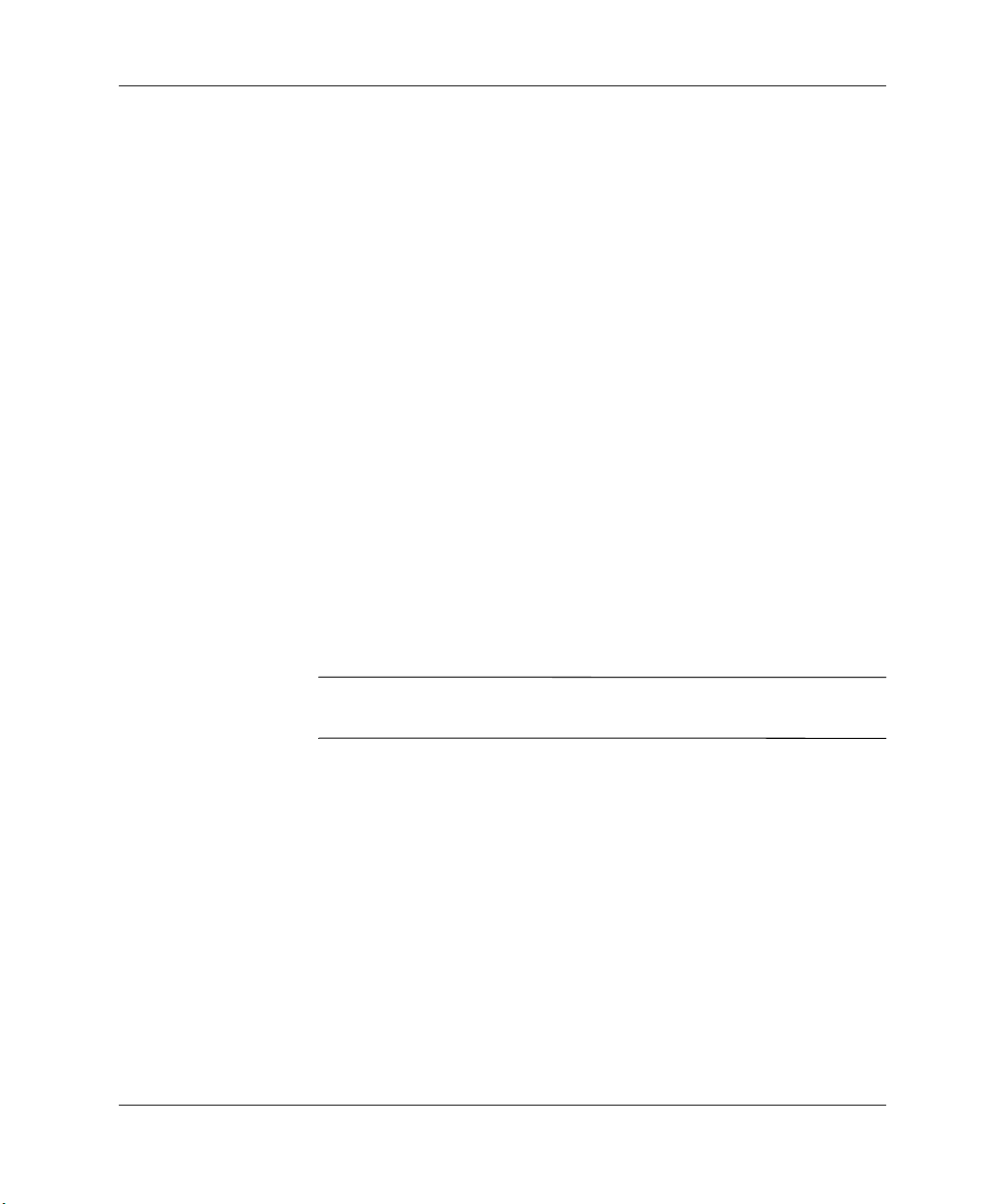
DDR2-SDRAM DIMM-muistimoduulit
DDR2-SDRAM DIMM-muistimoduulien on oltava seuraavien
vaatimusten mukaisia, jotta järjestelmä toimii oikein:
■ standardin mukainen 240-nastainen
■ puskuroimaton PC3200 400 MHz -yhteensopiva tai PC4300
533 MHz -yhteensopiva
■ 1,8 voltin DDR2-SDRAM DIMM-muistimoduulit
DDR2-SDRAM DIMM-muistimoduulien on oltava myös seuraavien
vaatimusten mukaisia:
■ tukea CAS-latenssia 3, 4 tai 5 (CL = 3, CL = 4 tai CL = 5)
DDR2/400 MHz -muistilla sekä tukea CAS-latenssia 4 tai 5
(CL = 4 tai CL = 5) DDR2/533 MHz -muistilla
■ sisältää pakolliset JEDEC SPD -tiedot
Lisäksi tietokone tukee seuraavia komponentteja:
■ 256 Mbit, 512 Mbit ja 1 Gbit ei-ECC muistitekniikat
■ yksipuoliset ja kaksipuoliset DIMM-muistimoduulit
Laitteistopäivitykset
■ DIMM-moduulit, jotka on rakennettu x8 ja x16 DDR-laitteilla;
DIMM-moduuleja, jotka on rakennettu x4 SDRAMilla, ei tueta.
Järjestelmä ei käynnisty, jos asennat sellaisia DIMM-muistimoduuleja,
✎
joita järjestelmä ei tue.
DIMM-kantojen täyttäminen
Järjestelmä toimii automaattisesti yksikanavaisessa tilassa,
kaksikanavaisessa epäsymmetrisessä tilassa tai tehokkaammassa
kaksikanavaisessa lomitetussa tilassa siitä riippuen, miten
DIMM-muistimoduulit on asennettu.
■ Järjestelmä toimii yksikanavaisessa tilassa, jos DIMM-kannat
on täytetty vain yhdellä kanavalla.
■ Järjestelmä toimii kaksikanavaisessa epäsymmetrisessä tilassa,
jos A-kanavan DIMM-moduulien kokonaismuistikapasiteetti ei
vastaa B-kanavan DIMM-moduulien kokonaismuistikapasiteettia.
Laitteiston käyttöopas www.hp.com 2–5
Page 16
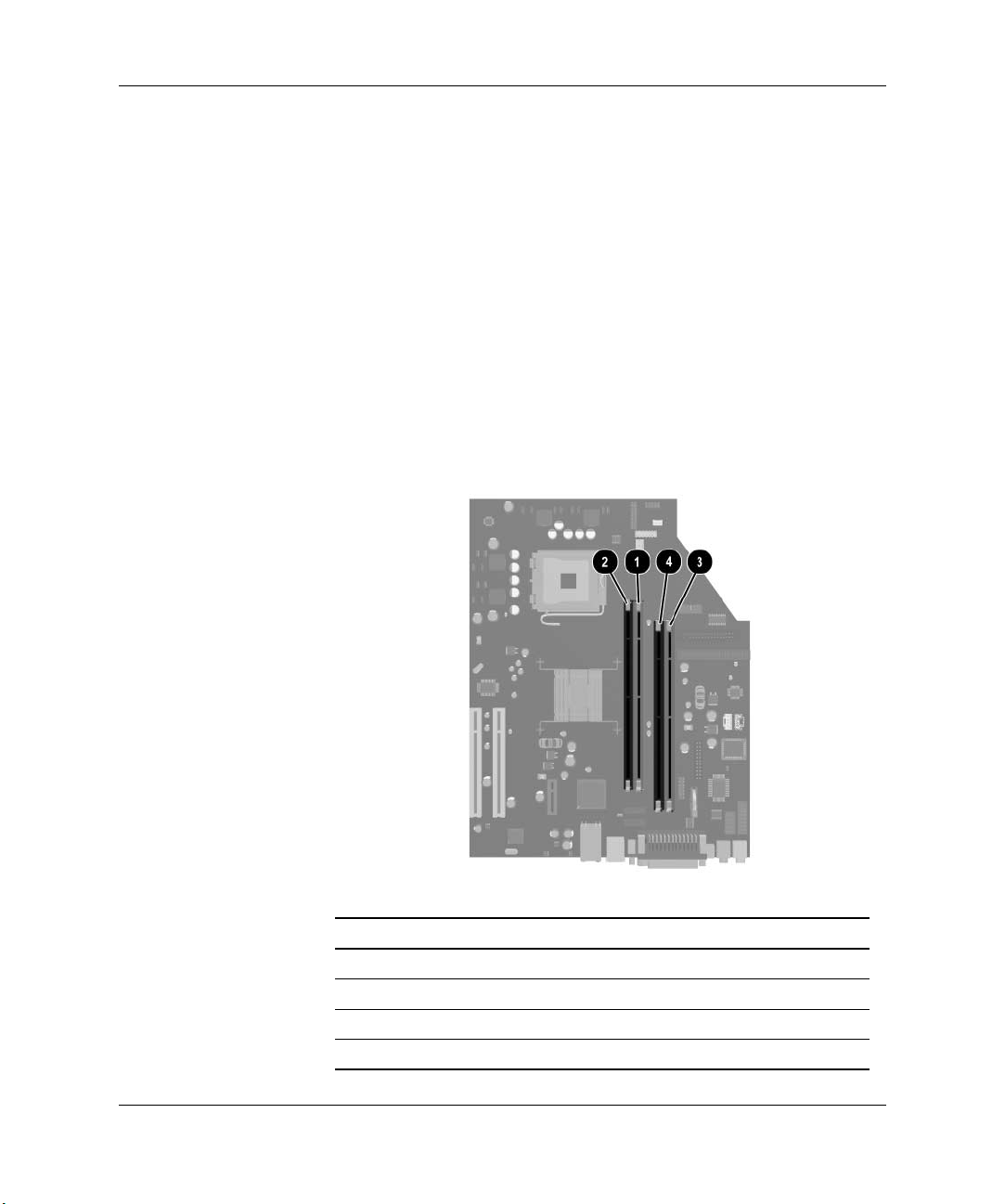
Laitteistopäivitykset
■ Järjestelmä toimii tehokkaammassa kaksikanavaisessa lomitetussa
tilassa, jos A-kanavan DIMM-moduulien kokonaismuistikapasiteetti
vastaa B-kanavan DIMM-moduulien kokonaismuistikapasiteettia.
Kanavien tekniikka ja laiteleveys voivat kuitenkin vaihdella.
Jos esimerkiksi A-kanavaan on asennettu kaksi 256 Mt:n
DIMM-moduulia ja B-kanavaan on asennettu yksi 512 Mt:n
DIMM, järjestelmä toimii lomitetussa tilassa.
■ Kaikissa tiloissa suurimman toimintanopeuden määrittää
järjestelmän hitain DIMM. Jos esimerkiksi järjestelmään on
asennettu DIMM, jonka taajuus on 400 MHz, ja toinen DIMM,
jonka taajuus on 533 MHz, järjestelmä toimii näistä kahdesta
nopeudesta hitaammalla nopeudella.
Emolevyssä on neljä DIMM-kantaa, kaksi kantaa kanavaa kohden.
Kantojen merkinnät ovat XMM1, XMM2, XMM3 ja XMM4.
XMM1- ja XMM2-kanta toimivat muistikanavassa A. XMM3- ja
XMM4-kannat toimivat muistikanavassa B.
DIMM-kantojen sijainnit
Nimike Kuvaus Kannan väri
1 DIMM-kanta XMM1, A-kanava Valkoinen
2 DIMM-kanta XMM2, A-kanava Musta
3 DIMM-kanta XMM3, B-kanava Valkoinen
4 DIMM-kanta XMM4, B-kanava Musta
2–6 www.hp.com Laitteiston käyttöopas
Page 17
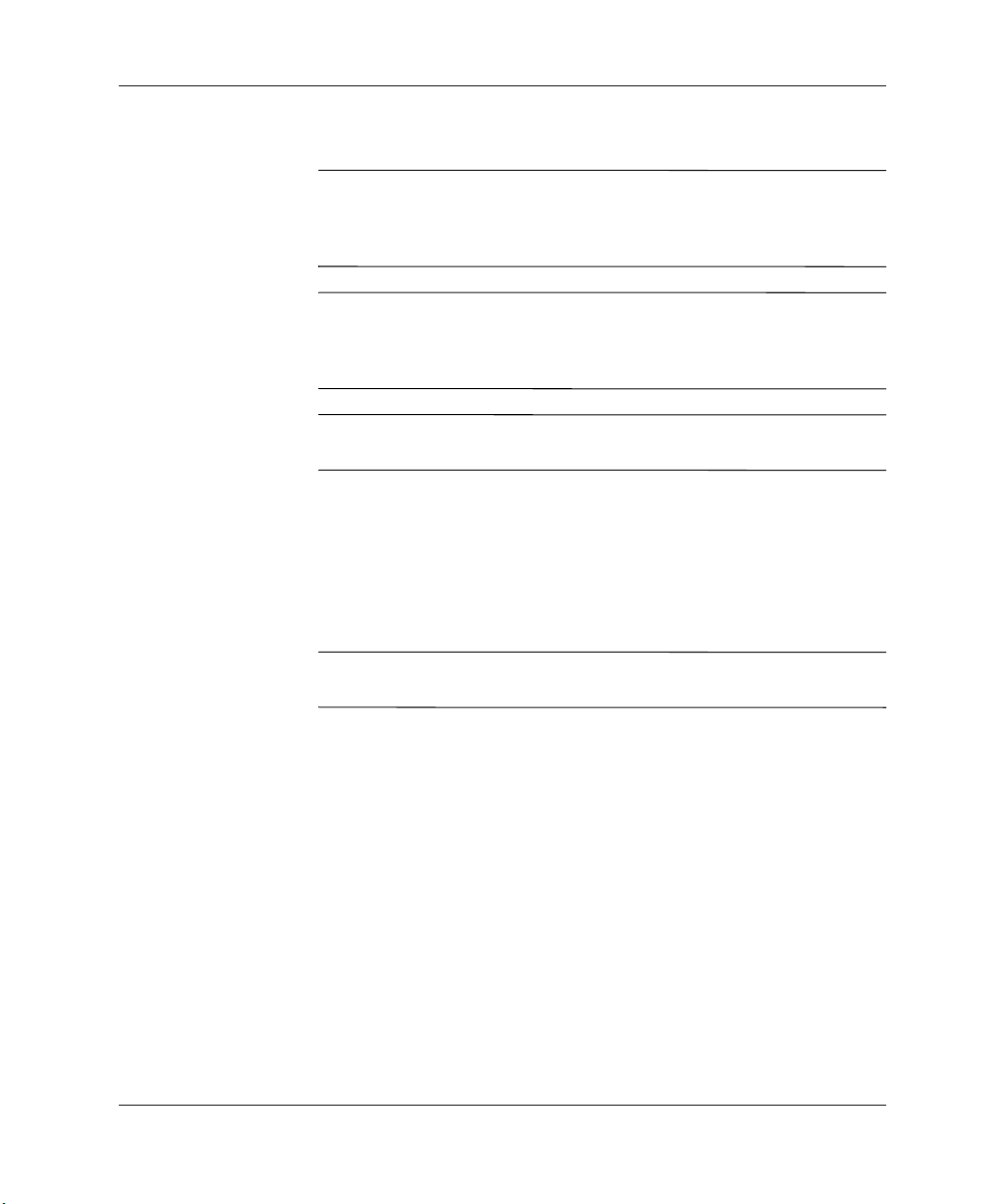
DIMM-muistimoduulien asentaminen
VAROITUS: DIMM-vastakkeissa on kullatut kontaktipinnat. Kun päivität
Ä
muistia, käytä kultakontaktipinnoilla varustettuja DIMM-muistimoduuleja
estääksesi yhteensopimattomien metallien kosketuksesta johtuvaa syöpymistä
tai hapettumista.
VAROITUS: Staattinen sähkö voi vahingoittaa tietokoneen tai valinnaisen
Ä
laitteiston sähköisiä osia. Ennen näiden toimenpiteiden aloittamista kosketa
maadoitettua metalliesinettä, jotta varmistut siitä, ettei sinussa ole staattista
sähköä. Kohdassa Liite D, “Staattinen sähkö” on lisätietoja.
VAROITUS: Käsitellessäsi muistimoduuleita, varo koskettamasta liittimiä.
Ä
Koskettaminen voi vahingoittaa moduulia.
1. Sammuta tietokone oikein käyttöjärjestelmän kautta ja sammuta
sitten kaikki ulkoiset laitteet.
2. Irrota virtajohto pistorasiasta ja ulkoiset laitteet tietokoneesta.
3. Poista tietokoneen kotelo. Katso “Tietokoneen kotelon poistaminen.”
Laitteistopäivitykset
4. Etsi emolevyn muistimoduulikannat.
VAARA: Anna järjestelmän sisäisten osien jäähtyä ennen niiden koskettamista.
Å
Näin vähennät kuumien pintojen aiheuttamien vammojen vaaraa.
Laitteiston käyttöopas www.hp.com 2–7
Page 18

Laitteistopäivitykset
5. Avaa DIMM-kannan molemmat salvat 1 ja asenna sitten
muistimoduuli kantaan 2.
DIMM-muistimoduulin asentaminen
Muistimoduulin voi asentaa vain yhdellä tavalla. Sovita moduulin
✎
lovi ja muistikannan kieleke kohdakkain.
Parhaan tehon saavuttamiseksi kannat on hyvä täyttää niin, että
✎
A-kanavan muistikapasiteetti vastaa B-kanavan muistikapasiteettia.
Jos esimerkiksi XMM1-kannassa on yksi aiemmin asennettu DIMM
ja nyt lisätään toinen DIMM, on suositeltavaa asentaa sellainen DIMM,
jonka muistikapasiteetti on vastaava, XMM3- tai XMM4-kantaan.
6. Työnnä moduuli kantaan ja varmista, että se menee sinne
kokonaan ja pysyy kunnolla paikallaan 3. Varmista, että salvat
ovat kiinni 3.
7. Toista vaiheet 5 ja 6 jokaisen asentamasi lisämoduulin osalta.
8. Aseta tietokoneen kotelo takaisin paikalleen.
Tietokone tunnistaa lisätyn muistin automaattisesti seuraavan kerran,
kun se käynnistetään.
2–8 www.hp.com Laitteiston käyttöopas
Page 19

Laajennuskortin asentaminen
Tietokoneessa on kaksi PCI-vakiolaajennuspaikkaa, joihin mahtuu
enintään 17,46 cm:n pituinen laajennuskortti. Tietokoneessa on myös
yksi PCI Express x1 -laajennuspaikka.
PCI- ja PCI Express x1 -paikat tukevat vain matalaprofiilisia kortteja.
✎
Laitteistopäivitykset
Laajennuspaikkojen sijainnit
Nimike Kuvaus
1 PCI-laajennuspaikat
2 PCI Express x1 -laajennuspaikka
Laitteiston käyttöopas www.hp.com 2–9
Page 20

Laitteistopäivitykset
Laajennuskortin asentaminen:
1. Sammuta tietokone oikein käyttöjärjestelmän kautta ja sammuta
sitten kaikki ulkoiset laitteet.
2. Irrota virtajohto pistorasiasta ja ulkoiset laitteet tietokoneesta.
3. Poista tietokoneen kotelo. Katso “Tietokoneen kotelon poistaminen.”
4. Etsi paikka, johon haluat asentaa laajennuskortin.
5. Vapauta paikan peitelevyn kiinnityshaka, joka kiinnittää
PCI-paikan peitelevyt, nostamalla haan vihreätä kielekettä
ja kiertämällä haan auki-asentoon 1.
6. Irrota paikan peitelevy työntämällä sitä ylös ja ulospäin 2.
Ruuvin ja laajennuspaikan peitelevyn poistaminen
2–10 www.hp.com Laitteiston käyttöopas
Page 21

Laitteistopäivitykset
7. Asenna laajennuskortti niin, että pujotat kortin laajennuspaikan
peitelevyn kiinnityshaan alle ja painat sitten kortin alas emolevyn
loveen.
Varo naarmuttamasta rungon muita osia, kun asennat laajennuskorttia.
✎
Laajennuskortin asentaminen
8. Kierrä laajennuspaikan peitelevyn kiinnityshaka takaisin
paikalleen, jossa se kiinnittää laajennuskortin.
Kun asennat laajennuskortin, varmista, että kortin metallikiinnike
✎
liukuu tietokoneen takaosassa olevaan loveen, ja paina sitten korttia
lujasti alas, jotta koko asettuu menee kunnolla laajennuskorttipaikkaan.
VAROITUS: Kaikissa tietokoneen takaosassa olevissa laajennuskorttipaikoissa
Ä
on oltava joko laajennuskortti tai laajennuspaikan peitelevy, jotta sisäisten
osien jäähdytys toimii oikein käytön aikana.
Laitteiston käyttöopas www.hp.com 2–11
Page 22

Laitteistopäivitykset
Lisäasemien asentaminen
Tietokoneessa on kaksi ulkoista asemapaikkaa. Kun asennat lisäasemia,
noudata seuraavia ohjeita:
■ Sarja-ATA (SATA) -pääkiintolevy on kytkettävä emolevyn
ensisijaiseen SATA-ohjaimeen (merkintä P60 SATA 0). Kytke
toinen SATA-kiintolevy emolevyn toissijaiseen SATA-ohjaimeen
(merkintä P61 SATA 1). HP ei tue SATA- ja PATA-kiintolevyjen
liittämistä samaan järjestelmään.
■ Kytke rinnakkaiset ATA (PATA) -laajennuslaitteet, kuten optinen,
IDE-nauha- ja Zip-asemat, PATA-ohjaimeen (merkintä P20
PRIMARY IDE) tavallisella 80-johtimisella kaapelilla.
■ Asenna ohjainruuvit, jotta asema sijoittuu varmasti oikein aseman
koteloon ja lukittuu paikalleen. HP on toimittanut ylimääräisiä
ohjainruuveja (neljä 6-32 vakioruuvia ja neljä M3-metrimittaista
ruuvia), jotka on asennettu rungon etuosaan tietokoneen kotelon
alle. Kiintolevyssä käytetään 6-32 vakioruuveja. Kaikissa muissa
asemissa käytetään M3-metrimitoitettuja ruuveja. HP:n toimittamat
metrimitoitetut ruuvit ovat mustia ja HP:n toimittamat vakioruuvit
ovat hopeanvärisiä.
VAROITUS: Jotta välttäisit tekemäsi työn menettämisen ja tietokoneen tai
Ä
levyaseman vaurioitumisen, ota huomioon seuraavat seikat:
■ Jos asennat tai poistat kiintolevyn, sulje käyttöjärjestelmä asianmukaisesti
ja katkaise tietokoneesta virta. Älä poista kiintolevyä, kun tietokone on
käynnissä tai valmiustilassa.
■ Ennen kuin käsittelet levyasemaa, poista staattinen sähkövaraus itsestäsi.
Kun käsittelet levyasemaa, vältä koskemasta liittimeen. Lisätietoja
staattisesta sähköstä on kohdassa Liite D, “Staattinen sähkö.”
■ Käsittele levyasemaa varoen. Älä pudota sitä.
■ Älä käytä voimaa kun asennat levyaseman.
■ Säilytä kiintolevy paikassa, jossa sille ei ole vaaraa nesteistä,
äärimmäisistä lämpötiloista tai magneettikentän synnyttävistä
laitteista (esimerkiksi kaiuttimista tai näytöistä).
■ Jos sinun on lähetettävä levyasema postin välityksellä, pakkaa
asema muiden särkyvien esineiden tavoin ja merkitse pakettiin:
“Särkyvää – käsittele varoen.”
2–12 www.hp.com Laitteiston käyttöopas
Page 23

Levyasemien paikat
Levyasemapaikat
1 3,5 tuuman sisäinen vakiokiintolevypaikka
2 5,24 tuuman levyasemapaikka valinnaisille levyasemille
Laitteistopäivitykset
3 3,5 tuuman asemapaikka (kuvassa 1,44 Mt levykeasema)*
*Jos tietokoneessa on 1,44 Mt levykeasema asennettuna, se asetetaan
kokoonpanoon levykeaseman kehyksen kanssa (PN 360189-001)
kuvan osoittamalla tavalla. Jos tietokoneessa on tyhjä 3,5 tuuman
asemapaikka, tietokoneessa on peitelevy (PN 358797-001). Jos tässä
paikassa ei ole asemaa, voit asentaa myöhemmin 3,5 tuuman laitteen
(esimerkiksi levykeasema, kiintolevyasema tai Zip-asema). Jos haluat
asentaa jonkin muun 3,5 tuuman laitteen kuin levykeaseman tai
kiintolevyn, sinun täytyy tilata 3,5 tuuman laitekehikko (PN 358796-001).
Jos haluat varmistaa tietokoneeseen asennettujen massamuistilaitteiden
tyypin, koon ja kapasiteetin, suorita tietokoneen asetusohjelma.
Lisäohjeita saat Tietokoneen asetusoppaasta (F10), joka on
Documentation CD -levyllä.
Laitteiston käyttöopas www.hp.com 2–13
Page 24

Laitteistopäivitykset
Optisen levyaseman irrottaminen
VAROITUS: Kaikki levykkeet, CD-levyt ja muut vastaavat täytyy poistaa
Ä
asemasta ennen aseman irrottamista tietokoneesta.
Optinen asema on CD-ROM-, CD-R/RW-, DVD-ROM-,
✎
DVD+R/RW- tai CD-RW/DVD-yhdistelmäasema.
Optisen aseman irrottaminen:
1. Sammuta tietokone oikein käyttöjärjestelmän kautta ja sammuta
sitten kaikki ulkoiset laitteet.
2. Irrota virtajohto pistorasiasta ja ulkoiset laitteet tietokoneesta.
3. Poista tietokoneen kotelo. Katso “Tietokoneen kotelon poistaminen.”
4. Paina rungon etuosassa asemien vieressä olevaa vihreää hakaa
alaspäin 1. Tällöin aseman kotelo irtoaa.
5. Työnnä asemakoteloa eteenpäin, kunnes se pysähtyy 2.
Tällöin aseman lukko avautuu.
Levyaseman kotelon irrottaminen
2–14 www.hp.com Laitteiston käyttöopas
Page 25

Laitteistopäivitykset
6. Irrota virta- ja signaalijohdot optisen aseman takaosasta.
Virta- ja datakaapelien irrottaminen
7. Työnnä optista asemaa eteenpäin ja nosta sitä ylöspäin ja ulos
aseman kotelosta.
Optisen aseman poistaminen
Kun vaihdat optisen aseman, suorita toimenpiteet päinvastaisessa
✎
järjestyksessä. Kun asennat aseman, käytä vanhan aseman ohjainruuveja.
Nämä neljä ruuvia sopivat aseman hahloihin.
Laitteiston käyttöopas www.hp.com 2–15
Page 26

Laitteistopäivitykset
Lisävarusteena saatavan optisen aseman irrottaminen
VAROITUS: Kaikki levykkeet, CD-levyt ja muut vastaavat täytyy poistaa
Ä
asemasta ennen aseman irrottamista tietokoneesta.
Lisävarusteena saatava levykeasema on optisen aseman alapuolella.
Poista levykeasema seuraavasti:
1. Poista optinen asema edellisen osan, “Optisen levyaseman
irrottaminen,” ohjeiden mukaan, jotta pääset käsiksi
levykeasemaan.
2. Irrota virta- ja signaalijohdot levykeaseman takaosasta.
3. Työnnä levykeasemaa eteenpäin ja nosta sitä ylöspäin ja ulos
aseman kotelosta.
Levykeaseman irrottaminen
Kun vaihdat levykeaseman, suorita toimenpiteet päinvastaisessa
✎
järjestyksessä. Kun asennat aseman, käytä vanhan aseman
ohjainruuveja. Nämä neljä ruuvia sopivat aseman hahloihin.
2–16 www.hp.com Laitteiston käyttöopas
Page 27

Uuden optisen aseman asentaminen
Noudata seuraavia ohjeita kun asennat vaihtoehtoisen optisen aseman:
1. Sammuta tietokone oikein käyttöjärjestelmän kautta ja sammuta
sitten kaikki ulkoiset laitteet.
2. Irrota virtajohto pistorasiasta ja ulkoiset laitteet tietokoneesta.
3. Poista tietokoneen kotelo. Katso “Tietokoneen kotelon poistaminen.”
4. Asenna kaksi M3-metrimitoitettua ohjainruuvia alempiin reikiin
aseman kummallekin sivulle. HP on toimittanut neljä ylimääräistä
M3-metrimitoitettua ohjainruuvia, jotka ovat tietokoneen rungon
etuosassa kotelon alla. M3-metrimitoitetut ohjainruuvit ovat
hopean värisiä.
VAROITUS: Käytä ainoastaan 3/16-tuuman tai 5 mm pitkiä ohjausruuveja.
Ä
Pitemmät ruuvit voivat vahingoittaa aseman sisäisiä osia.
Kun asennat kiintolevyn, käytä vanhan kiintolevyn neljää
✎
M3-metrimitoitettua ohjainruuvia. Nämä neljä ruuvia sopivat
aseman hahloihin.
Laitteistopäivitykset
Ohjausruuvien kiinnittäminen optiseen asemaan
Laitteiston käyttöopas www.hp.com 2–17
Page 28

Laitteistopäivitykset
5. Paina rungon etuosassa asemien vieressä olevaa vihreää hakaa
alaspäin 1. Tällöin aseman kotelo irtoaa.
6. Työnnä asemakoteloa eteenpäin, kunnes se pysähtyy 2. Tällöin
aseman lukko avautuu.
Levyaseman kotelon irrottaminen
2–18 www.hp.com Laitteiston käyttöopas
Page 29

Laitteistopäivitykset
7. Aseta aseman ohjausruuvit asemapaikan J-hahloon 1.
Työnnä sitten asemaa tietokoneen takaosaa kohti 2, jotta
asema kiinnittyy J-hahloihin.
Optisen levyaseman asentaminen
Laitteiston käyttöopas www.hp.com 2–19
Page 30

Laitteistopäivitykset
8. Kytke datakaapeli emolevyyn.
9. Kytke virta- ja signaalijohdot optisen aseman takaosaan.
Virta- ja datakaapelien kytkeminen
10. Työnnä asema ja aseman kotelo kokonaan runkoon, kunnes
aseman kotelo lukittuu paikalleen.
Asema lukittuu automaattisesti aseman koteloon, kun aseman koteloa
✎
työnnetään taaksepäin.
11. Aseta tietokoneen kotelo takaisin paikalleen.
Tietokone tunnistaa aseman ja muuttaa tietokoneen kokoonpanoa
automaattisesti.
VAROITUS: Kun huollat tietokonettasi, varmista, että kaikki kaapelit
Ä
tulevat oikeille paikoilleen kokoamisen aikana. Kaapeleiden huolimaton
kytkeminen saattaa vahingoittaa tietokonettasi.
2–20 www.hp.com Laitteiston käyttöopas
Page 31

SATA-kiintolevyn päivittäminen
HP ei tue SATA- ja PATA-kiintolevyjen liittämistä samaan
✎
järjestelmään.
Kiintolevyn irrottaminen ja takaisin asentaminen
Muista tehdä varmuuskopiot vanhan kiintolevyn tiedoista ennen kuin
✎
irrotat sen, jotta voit asentaa tiedot uudelle kiintolevylle.
Tehtaalla asennettu 3,5 tuuman kiintolevy on virtalähteen alapuolella.
Kiintolevyaseman irrottaminen ja vaihtaminen:
1. Sammuta tietokone oikein käyttöjärjestelmän kautta ja sammuta
sitten kaikki ulkoiset laitteet.
2. Irrota virtajohto pistorasiasta ja ulkoiset laitteet tietokoneesta.
3. Poista tietokoneen kotelo. Katso “Tietokoneen kotelon poistaminen.”
4. Paina rungon etuosassa optisen aseman vieressä olevaa vihreää
hakaa alaspäin 1 ja työnnä optisen aseman koteloa eteenpäin 2.
Laitteistopäivitykset
Optisen aseman eteenpäin työntäminen
Laitteiston käyttöopas www.hp.com 2–21
Page 32

Laitteistopäivitykset
5. Kierrä virtalähteen kotelo pystyasentoon.
Virtalähteen kotelon nostaminen
6. Irrota virtakaapeli 1 ja datakaapeli 2 kiintolevyaseman
takaosasta.
Kiintolevyaseman virta- ja datakaapelin irrottaminen
2–22 www.hp.com Laitteiston käyttöopas
Page 33

Laitteistopäivitykset
7. Vedä kielekettä, joka lukitsee aseman paikalleen, pois asemasta 1,
työnnä kiintolevyasemaa tietokoneen etuosaa kohti ja nosta
asemaa sitten ylöspäin ja nosta se pois asemapaikasta 2.
Kiintolevyn poistaminen
8. Kun asennat kiintolevyaseman, suorita edellä mainitut toimenpiteet
päinvastaisessa järjestyksessä.
Vaihtokiintolevypakkaus sisältää useita datakaapeleita. Varmista, että
✎
käytät juuri samanlaista kaapelia kuin tehtaalla asennettu kaapeli.
Jos järjestelmässä on vain yksi SATA-kiintolevyasema, datakaapeli
✎
on kytkettävä ensin liittimeen, jonka merkintä on P60 SATA 0, ettei
kiintolevyaseman tehokkuusongelmia ilmene.
Kun asennat kiintolevyn, käytä vanhan kiintolevyn kiinnitysruuveja.
✎
Nämä neljä ruuvia sopivat aseman hahloihin. Ohjainruuvien irrottamiseen
ja kiinnittämiseen tarvitaan Torx T-15 -ruuvitaltta. HP on toimittanut
neljä ylimääräistä 6-32 vakio-ohjainruuvia, jotka ovat tietokoneen rungon
etuosassa kotelon alla. 6-32 vakio-ohjainruuvit ovat hopeanvärisiä.
Laitteiston käyttöopas www.hp.com 2–23
Page 34

Laitteistopäivitykset
Jos vaihdoit pääkiintolevyn, aseta Restore Plus! -CD-levy CD-asemaan.
✎
Tältä CD-levyltä palautetaan käyttöjärjestelmä, ohjelmien ajurit ja
ne ohjelmistosovellukset, jotka oli asennettu tietokoneeseen tehtaalla.
Noudata ohjeita, jotka ovat oppaassa, joka toimitetaan Restore Plus! -CD
-levyä. Kun palauttaminen on valmis, asenna uudelleen ne henkilökohtaiset
tiedostot, joista otit varmuuskopiot ennen kiintolevyn vaihtamista.
Aseman asentaminen 3,5 tuuman levyasemapaikkaan
Tietokoneen kokoonpanosta riippuen tietokoneen etuosassa oleva
3,5 tuuman asemapaikka voidaan määrittää levykeasemalla tai se
voi olla tyhjä asemapaikka. Asemapaikan peittävän kehikon tyyppi
vaihtelee tietokoneen alkuperäisen kokoonpanon mukaan.
Jos tietokoneen kokoonpanossa ei ollut valinnaista levykeasemaa,
voit milloin tahansa asentaa 3,5 tuuman laitteen, kuten levykeaseman
tai kiintolevyaseman, tähän asemapaikkaan.
Tarvittavan kehikon tyyppi määräytyy asennettavan laitteen tyypin
✎
mukaan. Jos asennat levykeaseman, tarvitaan levykeasemakehikko
(PN 360189-001). Jos asennat kiintolevyaseman, tarvitaan kehikon
peitelevy (PN 358797-001). Jos asennat jonkin muun 3,5 tuuman laitteen
kuin levykeaseman tai kiintolevyn, sinun täytyy tilata 3,5 tuuman
laitekehikko (PN 358796-001). Kun muutat tietokoneen kokoonpanoa,
tilaa asianmukainen kehikko valtuutetulta HP-jälleenmyyjältä tai
huoltajalta.
3,5 tuuman asemapaikka on optisen aseman alapuolella. Aseman
asentaminen 3,5 tuuman asemapaikkaan:
Asenna ohjainruuvit, jotta asema sijoittuu varmasti oikein aseman
✎
koteloon ja lukittuu paikalleen. HP on toimittanut ylimääräisiä
ohjainruuveja (neljä 6-32 vakioruuvia ja neljä M3-metrimittaista
ruuvia), jotka on asennettu rungon etuosaan tietokoneen kotelon alle.
Kiintolevyssä käytetään 6-32 vakioruuveja. Kaikissa muissa asemissa
käytetään M3-metrimitoitettuja ruuveja. HP:n toimittamat
M3-metrimitoitetut ruuvit ovat mustia ja HP:n toimittamat
6-32 vakioruuvit ovat hopeanvärisiä.
2–24 www.hp.com Laitteiston käyttöopas
Page 35

Laitteistopäivitykset
1. Irrota optinen asema osassa “Optisen levyaseman irrottaminen”
esitetyn toimenpiteen mukaan, jotta pääset käsiksi 3,5 tuuman
asemapaikkaan.
2. Aseta aseman ohjausruuvit asemapaikan J-hahloon 1. Työnnä
sitten asemaa tietokoneen takaosaa kohti 2, jotta asema
kiinnittyy J-hahloihin.
Aseman asentaminen 3,5 tuuman levyasemapaikkaan
(kuvassa kiintolevyasema)
3. Työnnä asemakoteloa runkoon, kunnes se lukittuu paikoilleen.
Laitteiston käyttöopas www.hp.com 2–25
Page 36

Laitteistopäivitykset
4. Liitä virta- ja datakaapelit aseman takaosaan. Jos asennat toisen
kiintolevyaseman, kytke datakaapeli toinen pää emolevyn
liittimeen, jonka merkintä on P61 SATA 1.
5. Irrota aseman kehikko työntämällä suuremman etukehikon
toisella puolella olevia kahta kielekettä sisään 1 ja kiertämällä
asemakehikkoa pois suuremmasta etukehikosta 2.
Kehikon tyyppi vaihtelee tietokoneen kokoonpanon mukaan.
✎
Aseman kehikon poistaminen (kuvassa levykeaseman kehikko)
2–26 www.hp.com Laitteiston käyttöopas
Page 37

Laitteistopäivitykset
6. Vaihda poistetun aseman kehikon tilalle asianmukainen kehikko.
Paina kehikko paikalleen.
Tarvittavan kehikon tyyppi määräytyy asennettavan laitteen tyypin
✎
mukaan. Jos asennat levykeaseman, tarvitaan levykeasemakehikko
(PN 360189-001). Jos asennat kiintolevyaseman, tarvitaan kehikon
peitelevy (PN 358797-001), kuten oheisessa kuvassa näkyy. Jos asennat
jonkin muun 3,5 tuuman laitteen kuin levykeaseman tai kiintolevyn,
sinun täytyy tilata 3,5 tuuman laitekehikko (PN 358796-001). Kun
muutat tietokoneen kokoonpanoa, tilaa asianmukainen kehikko
valtuutetulta HP-jälleenmyyjältä tai huoltajalta.
Aseman kehikon asentaminen (kuvassa kiintolevyaseman kehikon
peitelevy)
7. Aseta tietokoneen kotelo takaisin paikalleen.
Laitteiston käyttöopas www.hp.com 2–27
Page 38

Tekniset tiedot
Varmista, että laitteen ympärille jää vähintään 10,2 cm vapaata
ja esteetöntä tilaa.
HP Compaq Small Form Factor
Pöytätietokoneen mitat
Korkeus 3,95 tuumaa 10,3 cm
Leveys 13,3 tuumaa 33,78 cm
Depth 14,9 tuumaa 37,85 cm
Likimääräinen paino 21 paunaa 9,53 kg
Lämpötila-alue
Käytössä ollessa 50°–95 °F 10°–35 °C
Poissa käytöstä –22°–140 °F –30°–60 °C
A
Suhteellinen kosteus (tiivistymätön)
Käytössä ollessa 10–90% 10–90%
Poissa käytöstä (38,7 °C enimmäiskosteus) 5–95% 5–95%
Suurin korkeus (paineistamaton)
Käytössä ollessa 10 000 ft 3 048 m
Poissa käytöstä 30 000 ft 9 144 m
Käyttölämpötila pienenee 1,0 °C per 300–3 000 m merenpinnan yläpuolella, kun jatkuvaa
✎
suoraa auringonpaistetta ei ole. Suurin mahdollinen lämpötilan muutosnopeus on 10 °C/t.
Yläraja voi alentua asennettujen lisälaitteiden tyypistä ja määrästä johtuen.
Laitteiston käyttöopas www.hp.com A–1
Page 39

Tekniset tiedot
HP Compaq Small Form Factor (Jatkuu)
Virtalähde 115 V 230 V
Käyttöjännitealue* 90–264 VAC 90–264 VAC
Nimellisjännitealue 100–240 VAC 100–240 VAC
Nimellisverkkotaajuus 50–60 Hz 50–60 Hz
Lähtöteho 240 W 240 W
Nimellinen tulovirta (enintään)* 5 A/100 VAC 2,5 A/200 VAC
Lämpöhäviö
Korkeintaan 1260 BTU/h 318 kg-cal/h
Yleinen (vapaa) 340 BTU/h 86 kg-cal/h
*Tässä järjestelmässä käytetään virtalähdettä, jonka aktiivinen tehoalue on korjattu tehtaalla.
Tämän ansiosta laite on CE-merkinnän vaatimusten mukainen Euroopan Unionin maissa.
Virtalähteen korjattu aktiivinen tehoalue tuottaa myös sen edun, ettei käyttöjännitteen valitsinta
tarvita.
A–2 www.hp.com Laitteiston käyttöopas
Page 40

Pariston vaihtaminen
Tietokoneenmukana toimitettu paristo antaa virtaa tosiaikakellolle.
Kun vaihdat pariston, käytä alkuperäisen pariston kaltaista paristoa.
Tietokoneeseen on asennettu 3 voltin litiumparisto (kolikkomalli).
Litiumpariston käyttöikää voi pidentää kytkemällä tietokoneen
✎
virtajohdon kunnossa olevaan verkkovirtapistorasiaan. Litiumparisto
on käytössä vain silloin kun tietokone EI OLE kytkettynä verkkovirtaan.
VAARA: Tietokoneessa on sisäinen litiummangaaniparisto. Pariston sopimaton
Å
käsittely aiheuttaa tulipalo- ja palovammavaaran. Jotta välttäisit henkilövahinkojen
vaaran, noudata seuraavia ohjeita:
■ Älä yritä ladata paristoa uudelleen.
■ Älä säilytä akkua tai paristoa yli 60 °C:n lämpötilassa.
■ Älä pura, murskaa tai lävistä akkua, älä aiheuta oikosulkua.
Älä hävitä akkua veteen upottamalla tai polttamalla.
■ Korvaa paristo vain tälle tuotteelle tarkoitetulla HP-varaosalla.
B
VAROITUS: Ennen kuin vaihdat pariston, muista tee varmuuskopio
Ä
tietokoneen CMOS-asetuksista. Kun paristo irrotetaan tai vaihdetaan,
CMOS-asetukset häviävät. Katso Documentation CD -CD-levyn
Vianetsintäoppaasta ohjeet CMOS-asetusten varmuuskopioimisesta.
Akkuja ja paristoja ei saa hävittää tavallisen kotitalousjätteen mukana.
N
Käytä niiden hävityksessä tai kierrätyksessä paikallisia keräysjärjestelmiä
tai palauta ne HP:lle.
VAROITUS: Staattinen sähkö voi vahingoittaa tietokoneen tai valinnaisen
Ä
laitteiston sähköisiä osia. Ennen näiden toimenpiteiden aloittamista
kosketa maadoitettua metalliesinettä, jotta varmistut siitä, ettei sinussa
ole staattista sähköä.
Laitteiston käyttöopas www.hp.com B–1
Page 41

Pariston vaihtaminen
1. Sammuta tietokone oikein käyttöjärjestelmän kautta ja sammuta
sitten kaikki ulkoiset laitteet. Irrota virtajohto pistorasiasta ja
ulkoiset laitteet tietokoneesta. Poista sitten tietokoneen kotelo.
Joudut ehkä poistamaan laajennuskortin, ennen kuin pääset
✎
irrottamaan pariston.
2. Tarkista pariston ja sen pidikkeen sijainti emolevyllä.
3. Riippuen pariston pidikkeen mallista, noudata seuraavia ohjeita
vaihtaessasi paristoa.
Tyyppi 1
a. Nosta paristo pois pidikkeestään.
Nappipariston poistaminen (Tyyppi 1)
b. Työnnä vaihtoparisto paikalleen. Pariston pidike kiinnittää
pariston automaattisesti oikeaan asentoon.
B–2 www.hp.com Laitteiston käyttöopas
Page 42

Pariston vaihtaminen
Tyyppi 2
a. Irrota paristo pidikkeestä puristamalla metallisalpaa, joka
ulottuu pariston toisen reunan yli. Kun paristo ponnahtaa
ylöspäin, nosta se pois paikaltaan 1.
b. To insert the new battery, slide one edge of the replacement
battery under the holder’s lip with the positive side up. Paina
pariston toista laitaa alaspäin niin, että kiinnike napsahtaa
pariston päälle 2.
Kolikkomallisen pariston poistaminen ja vaihtaminen (Tyyppi 2)
Laitteiston käyttöopas www.hp.com B–3
Page 43

Pariston vaihtaminen
Tyyppi 3
a. Vedä taaksepäin pidikettä 1, joka pitää paristoa paikallaan,
ja poista paristo 2.
b. Asenna uusi paristo ja aseta pidike takaisin paikalleen.
Nappipariston poistaminen (Tyyppi 3)
Kun olet vaihtanut pariston, viimeistele asennus seuraavien ohjeiden
✎
mukaisesti.
4. Aseta tietokoneen kotelo takaisin paikalleen.
5. Kytke tietokone verkkovirtaan ja käynnistä se.
6. Määritä päiväys ja kellonaika, salasanat ja muut mahdolliset
erityisasetukset tietokoneen asetusohjelmassa. Katso Tietokoneen
asetusopas (F10), joka on Documentation CD -levyllä.
B–4 www.hp.com Laitteiston käyttöopas
Page 44

Turvalukon asentaminen
Seuraavia turvalukkoja voidaan käyttää tietokoneen kiinnittämiseksi
paikalleen.
Vaijerilukko
Jotta lukitus olisi mahdollisimman turvallinen, asenna kotelon
suojauskiinnike (osanumero 372291-001) ennen vaijerilukon
asentamista.
1. Sammuta tietokone oikein käyttöjärjestelmän kautta ja sammuta
sitten kaikki ulkoiset laitteet.
2. Irrota virtajohto pistorasiasta ja ulkoiset laitteet tietokoneesta.
3. Poista tietokoneen kotelo. Katso “Tietokoneen kotelon poistaminen”.
4. Asenna suojauskiinnike alla olevan kuvan mukaisesti.
C
Turvatoimet
Suojauskiinnikkeen asennus
Laitteiston käyttöopas www.hp.com C–1
Page 45

Turvatoimet
5. Aseta tietokoneen kotelo takaisin paikalleen.
6. Aseta vaijerilukko oheisen kuvan osoittamaan paikkaan.
Vaijerilukon asentaminen
C–2 www.hp.com Laitteiston käyttöopas
Page 46

Riippulukko
Turvatoimet
Riippulukon asentaminen
Laitteiston käyttöopas www.hp.com C–3
Page 47

Staattinen sähkö
Sormista tai muista johtimista tuleva staattinen sähköpurkaus saattaa
vahingoittaa järjestelmän piirilevyjä tai muita staattiselle sähkölle
herkkiä osia. Vahingoittuminen saattaa lyhentää laitteen odotettavissa
olevaa käyttöikää.
Sähköstaattisten vaurioiden estäminen
Vältä sähköstaattiset vahingot noudattamalla seuraavia varotoimia:
■ Vältä käsikosketusta kuljettamalla ja säilyttämällä tuotteita
sähköstaattisesti turvallisissa pakkauksissa.
■ Pidä staattiselle sähkölle herkät osat pakkauksissaan, kunnes
ne ovat staattisesta sähköstä vapaassa työasemassa.
■ Ennen kuin otat osat pakkauksesta, aseta ne maadoitetulle pinnalle.
■ Vältä koskettamasta nastoja, johtimia tai piirejä.
D
■ Huolehdi aina kunnollisesta maadoituksesta, ennen kuin kosketat
staattiselle sähkölle herkkää osaa tai yksikköä.
Laitteiston käyttöopas www.hp.com D–1
Page 48

Staattinen sähkö
Maadoitusmenetelmiä
Maadoitusmenetelmiä on useita. Kun käsittelet sähköstaattisesti
herkkiä osia, käytä yhtä tai useampaa seuraavista menetelmistä:
■ Käytä ranneketta, joka on liitetty maadoitettuun työasemaan
tai tietokoneen runkoon maadoitusjohdolla. Rannekkeet ovat
joustavia maadoitushihnoja, joiden vastus maadoitusjohdossa on
vähintään 1 megaohmi +/–10 prosenttia. Varmista kunnollinen
maadoitus pitämällä rannekkeen ulkonemaa ihoa vasten.
■ Käytä omilla jaloilla seisovien työasemien luona kantapäähän,
varpaisiin tai kenkiin kiinnitettäviä hihnoja. Pidä hihnoja
kummassakin jalassa, kun seisot johtavalla lattialla tai matolla.
■ Käytä sähköä johtavia huoltotyökaluja.
■ Käytä mukana kuljetettavaa huoltovälineistöä, jossa on staattista
sähköä poistava matto.
Jos sinulla ei ole asianmukaista maadoitusta varten suositeltavia
välineitä, ota yhteys valtuutettuun HP-jälleenmyyjään tai huoltoon.
Jos haluat staattista sähköä koskevaa lisätietoa, ota yhteys
✎
HP-jälleenmyyjään tai huoltoon.
D–2 www.hp.com Laitteiston käyttöopas
Page 49

Tietokoneen käytön ohjeita,
tietokoneen säännöllinen hoito ja
valmisteleminen kuljetusta varten
Tietokoneen käytön ohjeita ja tietokoneen säännöllinen hoito
Asenna tietokone ja sen näyttö ja huolla niitä näiden ohjeiden
mukaan:
■ Pidä tietokone poissa liian kosteista paikoista, suorasta
auringonvalosta ja äärimmäisen kuumista ja kylmistä lämpötiloista.
Saat lisätietoja suositeltavista lämpötila- ja kosteusrajoista tämän
oppaan kohdasta Liite A, “Tekniset tiedot”.
■ Käytä tietokonetta vakaalla ja tasaisella pinnalla. Jätä keskusyksikön
joka puolelle, jolla on ilmanvaihtoaukko, vähintään 10,2 cm:n
välys tarvittavan ilmavirran takaamiseksi.
■ Älä estä ilmavirtaa tietokoneeseen tukkimalla tuuletusaukkoja tai
ilmanottoaukkoa. Älä sijoita näppäimistöä aivan pöytäyksikön
eteen, koska sekin estää ilmavirtaa.
E
■ Älä käytä tietokonetta koskaan silloin, kun sen kansi tai
sivupaneelit on irrotettu.
■ Älä aseta tietokoneita päällekkäin tai niin lähelle toisiaan, että
tietokoneisiin kulkeutuu toisten tietokoneiden kierrätysilmaa tai
lämmitettyä ilmaa.
■ Jos tietokonetta käytetään erillisessä kotelossa, siinä on oltava
ilmanvaihdon sisääntulo- ja poistoilma-aukot ja edellä mainittuja
käyttöohjeita on noudatettava.
Laitteiston käyttöopas www.hp.com E–1
Page 50

Tietokoneen käytön ohjeita, tietokoneen säännöllinen hoito ja valmisteleminen kuljetusta varten
■ Pidä nesteet pois tietokoneen ja näppäimistön lähettyviltä.
■ Älä peitä näytön tuuletusaukkoja millään materiaalilla.
■ Asenna tai ota käyttöön käyttöjärjestelmän tai muun ohjelmiston
virranhallintaominaisuudet, kuten lepotila.
■ Sammuta tietokone ennen seuraavia toimenpiteitä:
❏ Pyyhi laite tarvittaessa ulkopuolelta pehmeällä, kostealla
kankaalla. Puhdistusaineiden käyttäminen saattaa aiheuttaa
värimuutoksia tai vaurioittaa laitteen pintaa.
❏ Puhdista silloin tällöin tietokoneen sivut, joilla ilmanvaihtoaukot
ovat. Nöyhtä, pöly ja muut vieraat aineet saattavat tukkia
tuuletusaukot ja estää ilmavirran.
Optisen aseman varotoimenpiteet
Kun käytät tai puhdistat optista asemaa, noudata seuraavia ohjeita.
Käyttö
■ Älä siirrä asemaa käytön aikana. Tästä voi aiheutua virhetoiminta
lukemisen aikana.
■ Älä altista asemaa yhtäkkisille lämpötilan vaihdoksille, koska
aseman sisällä saattaa tapahtua kondensoitumista. Jos lämpötila
vaihtuu äkillisesti aseman ollessa käytössä, odota ainakin tunti,
ennen kuin kytket virran pois. Jos käytät asemaa välittömästi,
se saattaa toimia lukemisen aikana virheellisesti.
■ Vältä sijoittamasta asemaa paikkaan, jossa kosteus on suuri ja
joka on alttiina äärimmäisille lämpötiloille, mekaaniselle tärinälle
tai suoralle auringonvalolle.
Puhdistus
■ Puhdista paneeli ja säätimet pehmeällä, kuivalla kankaalla
tai pehmeällä kankaalla, jota on kostutettu hiukan miedolla
puhdistusaineella. Älä suihkuta puhdistusnesteitä suoraan
laitteen päälle.
■ Älä käytä mitään liuottimia, kuten alkoholia tai bensiiniä,
sillä ne voivat vahingoittaa aseman pintaa.
E–2 www.hp.com Laitteiston käyttöopas
Page 51

Tietokoneen käytön ohjeita, tietokoneen säännöllinen hoito ja valmisteleminen kuljetusta varten
Turvallisuus
Jos asemaan putoaa jokin esine tai jotakin nestettä, irrota tietokone
verkkovirrasta heti ja vie se HP:n huoltoon tarkistettavaksi.
Kuljettamisen valmistelu
Kun olet aikeissa lähettää tietokoneen johonkin, noudata seuraavia
ohjeita:
1. Ota varmuuskopiot kiintolevyn tiedostoista PD-levyille,
nauhakaseteille CD-levyille tai levykkeille. Varmista, etteivät
varmuustietovälineet ole alttiina sähköisille tai magneettisille
pulsseille säilytyksen ja kuljetuksen aikana.
Kiintolevy lukittuu automaattisesti, kun järjestelmä sammutetaan.
✎
2. Poista levykeasemista niissä mahdollisesti olevat
ohjelmistolevykkeet ja pane ne talteen.
3. Pane levykeasemaan tyhjä levyke kuljetuksen ajaksi. Se suojaa
levyasemaa. Älä käytä levykettä, jolle olet tallentanut tai jolle aiot
tallentaa tietoja.
4. Sammuta tietokone ja lisälaitteet.
5. Irrota virtajohto pistorasiasta ja sitten tietokoneesta.
6. Irrota järjestelmän osat ja ulkoiset laitteet ensin virtalähteestään
ja sitten tietokoneesta.
Varmista ennen tietokoneen kuljettamista, että kaikki kortit ovat
✎
asianmukaisesti paikoillaan korttipaikoissa.
7. Pakkaa tietokone ja lisälaitteet alkuperäisiin pakkauslaatikoihinsa
tai samanlaisiin pakkauksiin, joissa on riittävästi pakkausmateriaalia
suojaamassa niitä.
Toimimattomuusrajoista on lisätietoja tämän oppaan kohdassa Liite A,
✎
“Tekniset tiedot”.
Laitteiston käyttöopas www.hp.com E–3
Page 52

Hakemisto
A
ääniliittimet 1–2, 1–3
asema
asennusohjeet
kehikko
sijainnit
asennusohjeet
asentaminen
kiintolevy 3,5 tuuman
asemapaikkaan
kiintolevyasema
laajennuskortti
2–4
muisti
ohjainruuvit
optinen asema
B–1
paristo
riippulukko
vaijerilukko
2–12
2–13, 2–24, 2–26
2–13
2–12
2–24
2–25
2–9
2–17
2–17
C–3
C–1
D
DIMM-muistimoduulit
Katso
muisti
E
etupaneelin
1–2
osat
H
hiiri
erikoistoiminnot
1–3
liitin
1–6
I
irrottaminen
kehikko
kiintolevyasema
laajennuspaikan peitelevy
levykeasema
optinen asema
tietokoneen kotelo
2–26
2–23
2–14
2–14
2–3
K
kehikko
asentaminen
irrottaminen
osanumerot
kiintolevyasema
3,5 tuuman asemapaikkaan
asentaminen
asentaminen
irrottaminen
merkkivalo
palauttaminen
SATA-liittimet
kuulokeliitin
kuulokkeiden lähtölinjan liitin
2–27
2–26
2–13, 2–24, 2–27
2–24
2–21
2–23
1–2
2–24
2–12
1–2
L
laajennuskortti
asentaminen
paikkojen sijainnit
2–9
PCI
PCI Express
2–9
2–9
2–9
2–10
1–3
Laitteiston käyttöopas www.hp.com Hakemisto–1
Page 53

Hakemisto
laajennuspaikan peitelevy,
irrottaminen
levykeasema
irrottaminen
merkkivalo
vapautuspainike
lukot
riippulukko
vaijerilukko
2–10
2–14
1–2
1–2
C–3
C–1
M
merkkivalot 1–4
mikrofoniliitäntä
muisti
asentaminen
epäsymmetrinen tila
kantojen täyttäminen
kantojen tunnistaminen
kapasiteetti
lomitettu tila
moduulien tunnistaminen
tekniset tiedot
yksikanavainen tila
1–2
2–4
2–5
2–5
2–4, 2–6, 2–8
2–5
2–5
2–5
N
näppäimistö
1–3
liitin
1–4
osat
näyttö, liittäminen
1–3
2–6
2–8
optinen asema
asentaminen
irrottaminen
kaapeleiden
kytkeminen
merkkivalo
ohjainruuvit
ohjeet
puhdistus
sijainti
vapautuspainike
varotoimet
osat
etupaneeli
takapaneeli
2–17
2–14
2–20
1–2
2–17
E–2
E–2
1–2
1–2
E–2
1–2
1–3
P
pariston
vaihtaminen
PCI-kortti
Katso laajennuskortti
pöytätietokoneen mitat
B–1
A–1
R
riippulukko,
asentaminen
rinnakkaiset ATA-laitteet
rinnakkaisliitäntä
RJ-45 -liitin
C–3
1–3
1–3
2–12
O
ohjainruuvit 2–12, 2–17, 2–24
ohjeet
aseman asentaminen
optinen asema
pariston vaihtaminen
tietokoneen huoltaminen
tietokoneen käyttö
valmisteleminen
kuljetusta varten
Hakemisto–2 www.hp.com Laitteiston käyttöopas
2–12
E–2
B–1
2–1
E–1
E–3
S
sarjaliitin 1–3
sarjanumeron sijainti
SATA
kiintolevyaseman
asentaminen
ohjaimet
sovellusnäppäin
staattinen sähkö:vaurioiden
estäminen
2–12
D–1
1–6
2–21, 2–24
1–4
Page 54

Hakemisto
T
takapaneelin
1–3
osat
tekniset tiedot
2–5
muisti
tietokoneen
tietokoneen
käytön ohjeita
tekniset tiedot
varoitukset ja
huomautukset
tietokoneen
kotelo
asentaminen
irrottaminen
turvalukot
tuuletusohjeita
C–1
A–1
A–1
2–4
2–3
E–1
E–1
2–1
U
USB-portit
etupaneeli
takapaneeli
1–2
1–3
V
vaijerilukko; asentaminen C–1
valmisteleminen kuljetusta varten
virransyöttö
virta
johdon liitäntä
kytkin
merkkivalo
2–22, A–2
1–3
1–2
1–2
W
Windows-näppäin
sijainnit
toiminnot
1–4
1–5
E–3
Laitteiston käyttöopas www.hp.com Hakemisto–3
